Page 1
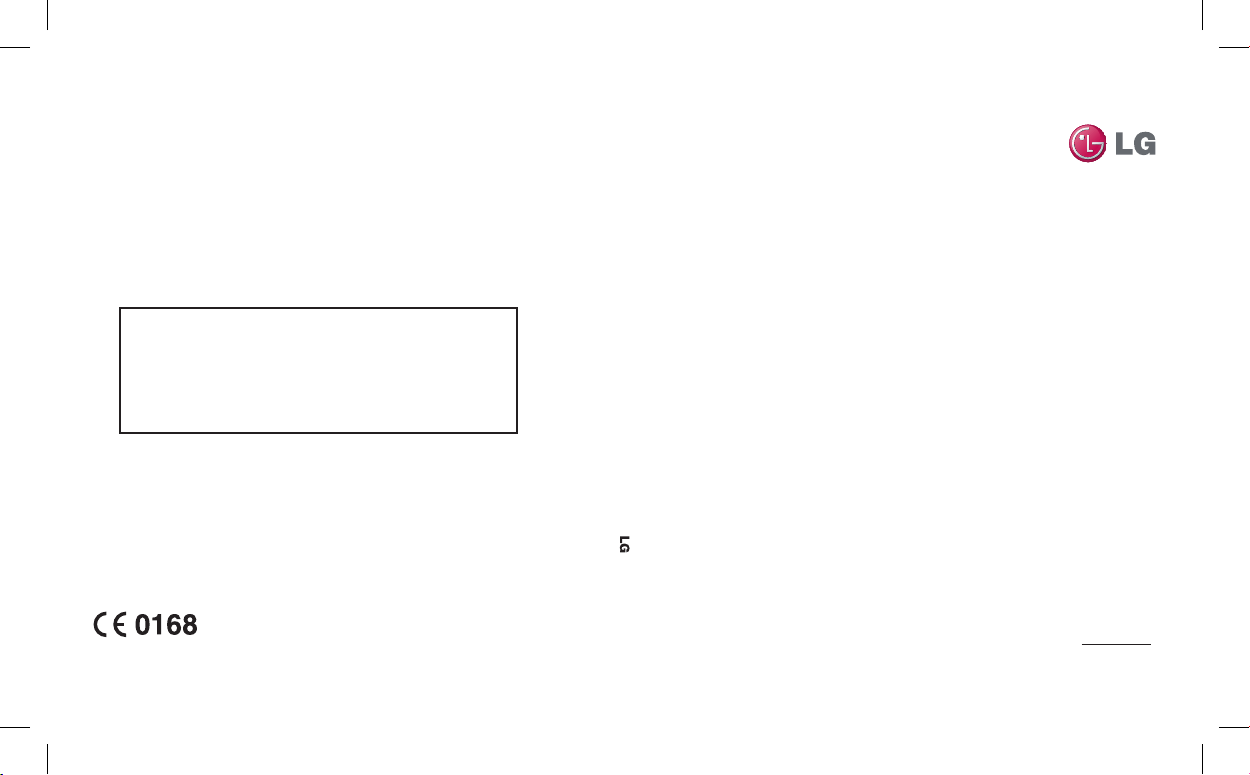
ELECTRONICS INC.
Guía del usuario de KP505
Guía del usuario de KP505
ESPAÑOL
ENGLISH
P/N : MMBB0318335 (1.1) WR
Información general
<Centro de información al cliente de LG>
902-500-234
* Asegúrese de que el número es correcto antes de
realizar una llamada.
www.lgmobile.com
Page 2
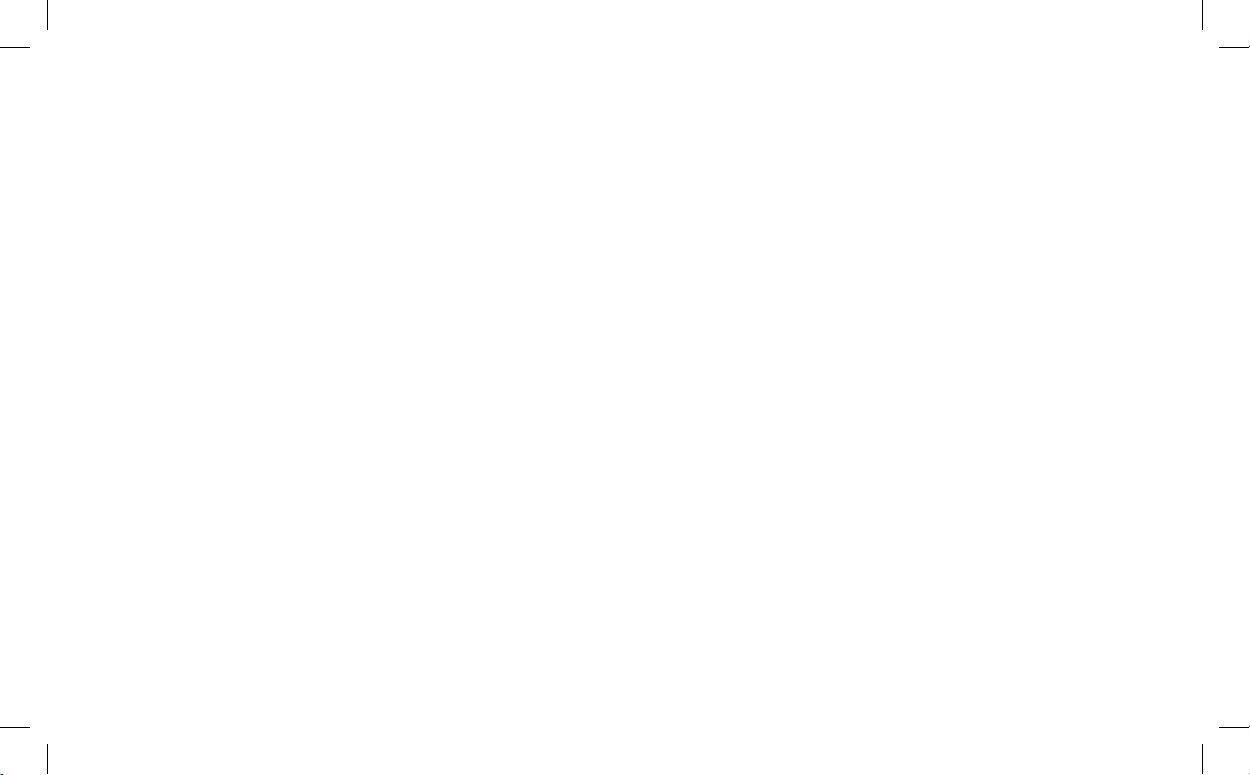
Bluetooth QD ID B014534
Page 3

Guía de usuario de KP505
Parte del contenido de este manual
puede no coincidir con el teléfono, en
función del software del teléfono o
del proveedor de servicios.
Page 4
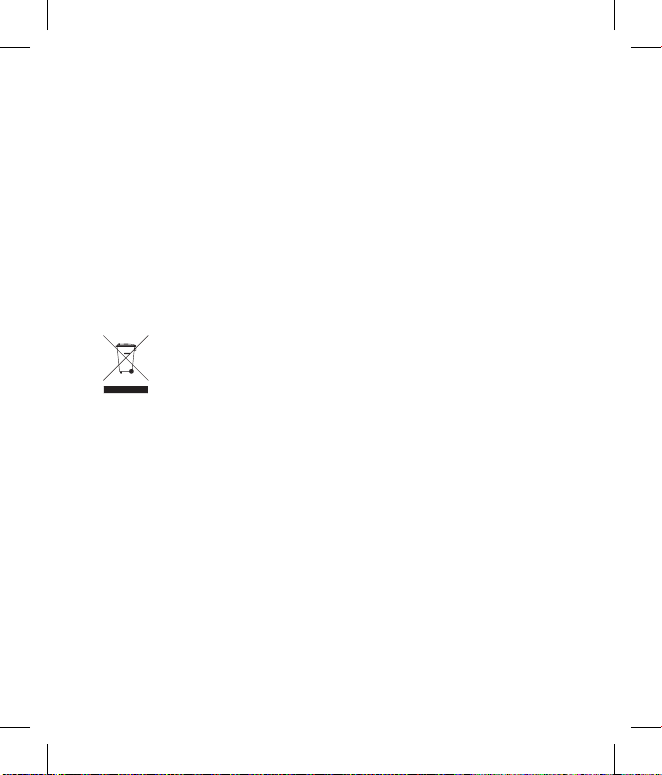
2 LG KP505 | Guía del usuario
Enhorabuena por la adquisición del teléfono
móvil KP505 de LG. Este modelo cuenta con un
diseño innovador y compacto compatible con
la tecnología de comunicación móvil digital más
avanzada.
Cómo desechar aparatos eléctricos y electrónicos obsoletos
1 Si este símbolo de un contenedor con ruedas tachado aparece en un
producto, significa que éste está contemplado en la directiva europea
2002/96/CE.
2 Todos los aparatos eléctricos o electrónicos se deben desechar de forma
distinta del servicio municipal de recogida de basura, a través de puntos
de recogida designados por el gobierno o las autoridades locales.
3 La correcta recogida y tratamiento de los dispositivos inservibles
contribuye a evitar riesgos potenciales para el medio ambiente y la
salud pública.
4 Para obtener más información sobre cómo desechar los aparatos
obsoletos, póngase en contacto con su ayuntamiento, el servicio de
recogida de basura o el establecimiento donde adquirió el producto.
Page 5
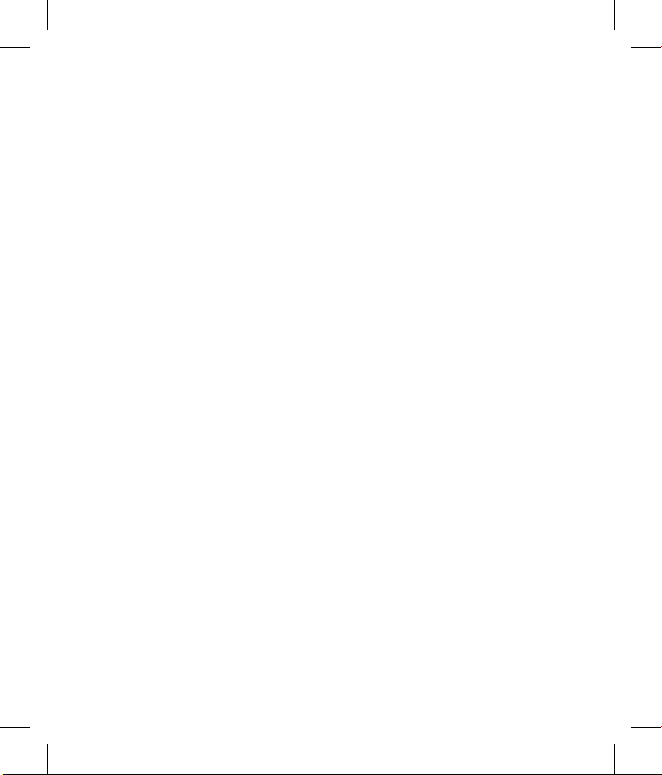
3
Contenido
Familiarizarse con su telé-
fono .............................................8
Vista abierto ...........................10
Instalar la tarjeta SIM y la
batería ......................................11
Cargue el teléfono ................13
Tarjeta de memoria ..............14
Instalar una tarjeta de
memoria ............................................. 14
Formatear la tarjeta de
memoria ............................................. 14
Transferir contactos .......................15
Mapa de menús ....................16
La pantalla de inactividad .17
Sugerencias sobre la pantalla
táctil .....................................................17
Teclas rápidas ................................... 19
Barra de estado ................................ 20
Cambiar su Estado en la barra de
estado .................................................21
Uso de la función Multitarea .......21
Llamadas .................................22
Realizar una llamada ...................... 22
Realizar una llamada desde los
contactos ...........................................23
Contestar y rechazar una
llamada ............................................... 23
Opciones de llamada entrante ..24
Ajustar el volumen de la
llamada ............................................... 25
Marcación rápida ...........................25
Realizar una segunda llamada ...25
Desactivar DTMF .............................26
Ver los registros de llamadas ...... 26
Usar el desvío de llamadas ..........27
Usar la restricción de llamadas ..27
Cambiar los ajustes de llamada
comunes ............................................28
Contactos ................................30
Buscar un contacto ........................30
Agregar un contacto nuevo ........ 30
Opciones de contacto ................... 31
Crear un grupo .................................32
Cambiar los ajustes de
contactos ...........................................33
Ver información ............................... 34
Page 6
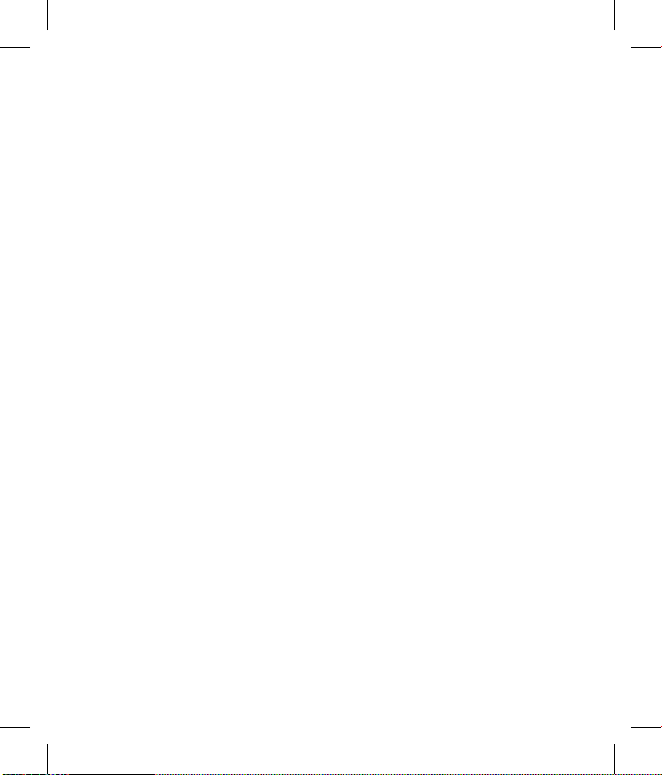
4 LG KP505 | Guía del usuario
Contenido
Mensajes ..................................35
Mensajes ............................................35
Enviar un mensaje ..........................35
Introducción de texto ...................36
T9 predictivo .....................................36
Abc manual ....................................... 37
Teclado ...............................................37
Reconocimiento de escritura
manuscrita (Mano alzada) ...........38
Congurar el email ......................... 40
Recuperar email ..............................43
Enviar un mensaje de email a
través de una cuenta nueva ........43
Cambiar los ajustes de email ......44
Carpetas de mensajes ...................45
Administrar mensajes ...................46
Usar plantillas ................................... 47
Usar emoticonos .............................47
Cambiar los ajustes de mensajes
de texto ..............................................48
Cambiar los ajustes de mensaje
multimedia ........................................ 49
Cambiar otros ajustes ....................50
Cámara ....................................51
Hacer una foto rápida ...................51
Después de hacer la foto .............. 51
Conocer el visor ............................... 52
Seleccionar un tipo de disparo ..53
Ajustar el contraste ........................53
Utilizar el modo de disparo
continuo ............................................. 54
Utilizar la conguración
avanzada ............................................ 54
Ajustes de Vista previa .................. 54
Cambiar el tamaño de la
imagen ................................................ 56
Seleccionar un efecto de color...57
Ver las fotos guardadas ................. 57
Videocámara ..........................58
Hacer un vídeo rápido...................58
Una vez grabado el vídeo ............59
Conocer el visor ............................... 60
Ajustar el contraste ........................61
Utilizar la conguración
avanzada ............................................ 61
Ajustes de Vista previa .................. 61
Cambiar el tamaño de la imagen
de vídeo..............................................63
Seleccionar un tono de color ......64
Ver los vídeos guardados ............. 64
Sus fotografías y vídeos......65
Ver fotos y vídeos ............................65
Utilizar el zoom al visualizar una
foto ....................................................... 65
Page 7
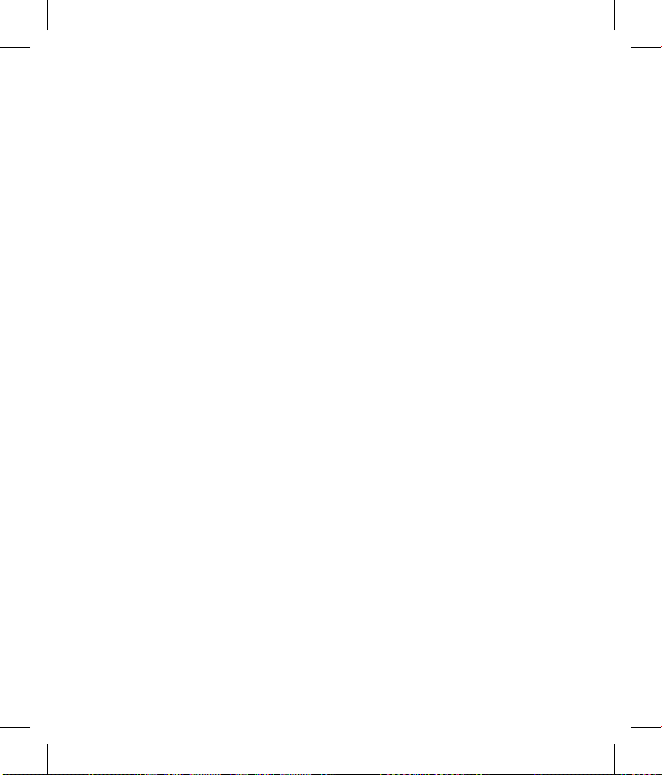
5
Ajustar el volumen durante la
visualización de un vídeo ............65
Capturar una imagen de un
vídeo .................................................... 66
Ver las fotos como una
presentación de diapositivas ......66
Establecer una foto como fondo
de pantalla.........................................67
Editar las fotos ..................................68
Agregar texto a una foto .............. 69
Agregar un efecto a una foto......69
Transformar una foto ..................... 70
Agregar un acento de color a una
foto ....................................................... 71
Alternar los colores de una
foto ....................................................... 71
Recortar la duración del vídeo ...72
Fusionar dos vídeos .......................72
Fusionar una foto con un vídeo . 73
Agregar texto a un vídeo .............74
Superponer una foto .....................74
Añadir una grabación de voz .....75
Agregar una banda sonora al
vídeo .................................................... 76
Cambiar la velocidad del vídeo .76
Multimedia .............................77
Descarga de imágenes ................77
Menús de opciones de
Imágenes ...........................................77
Enviar una fotografía .....................78
Utilizar una imagen ........................ 79
Imprimir una imagen ....................80
Mover o copiar una imagen ........ 80
Crear una presentación de
diapositivas .......................................81
Sonidos ............................................... 81
Utilizar un sonido ............................ 81
Vídeos ................................................82
Utilizar opciones con un vídeo en
pausa ...................................................82
Enviar un videoclip ......................... 82
Utilizar el menú de opciones de
vídeo .................................................... 82
Juegos y aplicaciones ................... 83
Instalación de un juego o
aplicación mediante instalación
local......................................................83
Jugar a un juego..............................84
Utilizar el menú de opciones de
juegos .................................................84
Documentos .....................................84
Transferir un archivo al
teléfono ..............................................84
Ver un archivo ..................................85
Otros .................................................... 85
Page 8
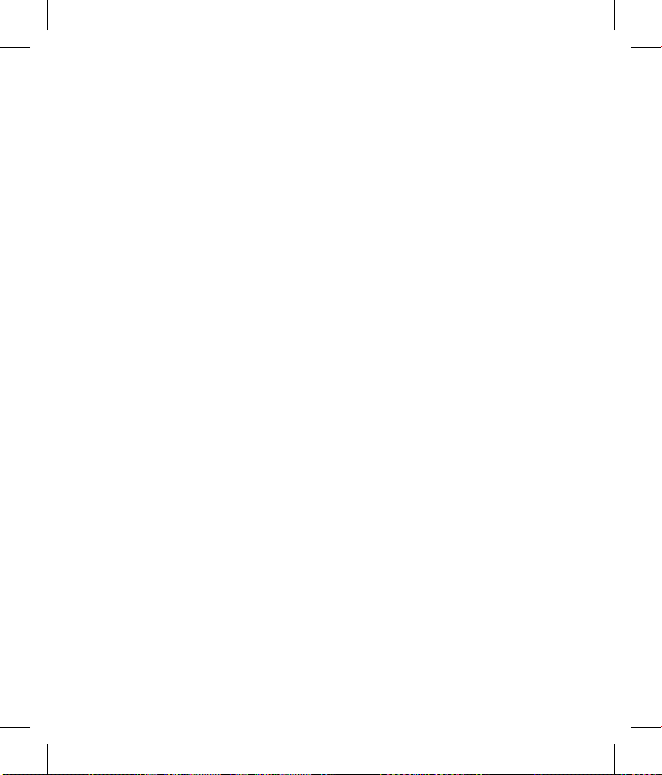
6 LG KP505 | Guía del usuario
Contenido
Crear una película ........................... 85
Música ................................................. 86
Transferir música al teléfono ....... 87
Reproducir una canción ...............87
Utilizar las opciones durante la
reproducción de música...............88
Crear una lista de
reproducción .................................... 88
Editar una lista de
reproducción .................................... 89
Borrar una lista de
reproducción .................................... 89
Utilizar la radio ................................. 90
Buscar emisoras ............................... 90
Restablecer los canales ................. 90
Escuchar la radio .............................91
Organizador ...........................92
Añadir un evento al calendario .92
Cambiar la vista predeterminada
del calendario ..................................93
Agregar un elemento a la lista de
tareas ................................................... 93
Compartir un elemento de
tarea ..................................................... 94
Añadir una nota ...............................94
Utilizar el Buscador de fechas.....95
Denir una alarma .......................... 95
Añadir una nota con el panel de
dibujo .................................................. 96
Grabadora de voz ...........................96
Grabar sonido o voz ....................... 97
Enviar la grabación de voz ...........97
Usar la calculadora .........................98
Convertir una unidad ....................98
Usar el cronómetro.........................99
Añadir una ciudad al reloj
mundial ..............................................99
PC Sync .................................. 100
Instalar LG PC Suite en el
ordenador ........................................100
Conectar el teléfono y el PC ......100
Hacer copias de seguridad y
restaurar la información del
teléfono ............................................101
Ver los archivos del teléfono en
el PC ...................................................101
Sincronizar los contactos ...........101
Sincronizar los mensajes ............102
Utilizar el teléfono como
dispositivo de almacenamiento
masivo ...............................................102
Uso del teléfono como dispositivo
de sincronización de música ....103
Page 9
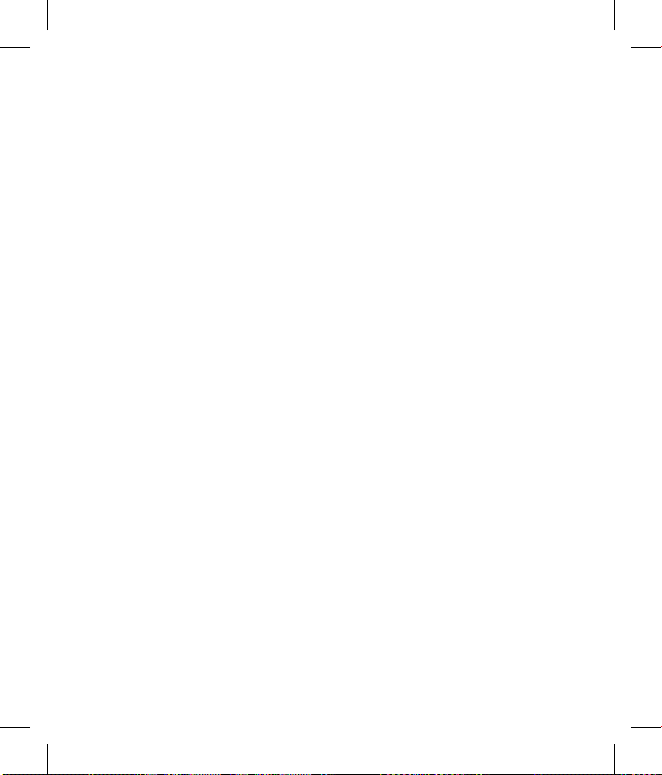
7
La Web ................................... 104
Navegador ......................................104
Acceder a la Web ...........................104
Agregar favoritos y acceder a
ellos ....................................................104
Usar el lector RSS ..........................105
Guardar una página .....................105
Acceder a una página
guardada ..........................................106
Ver el historial del navegador ...106
Cambiar los ajustes del
navegador Web .............................106
Usar el teléfono como
módem .............................................107
Ajustes ................................... 109
Personalizar sus perles .............109
Cambiar los ajustes de la
pantalla .............................................109
Cambiar los ajustes del
teléfono ............................................110
Cambiar los ajustes de
conectividad ...................................111
Utilizar el Administrador de
memoria ...........................................113
Enviar y recibir archivos mediante
Bluetooth .........................................114
Vincular el teléfono con otro
dispositivo Bluetooth ..................115
Utilizar auriculares Bluetooth ...116
Actualización de software
del teléfono .........................117
Accesorios ............................ 118
Servicios de red .................. 119
Datos técnicos ....................119
Instrucciones para un uso
seguro y ecaz ....................121
Resolución de
problemas ............................ 127
Page 10
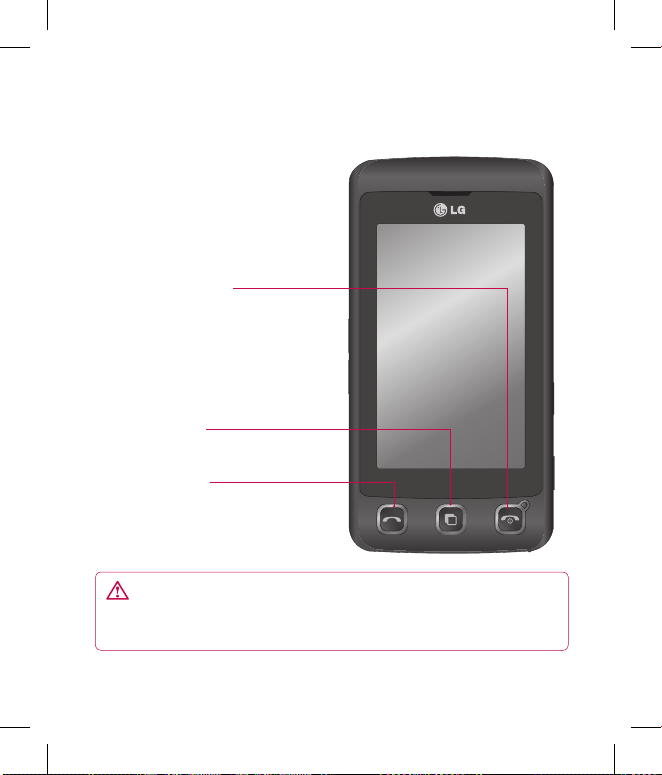
8 LG KP505 | Guía del usuario
Familiarizarse con su teléfono
Tecla de llamada
Marca un número de teléfono
y responde las llamadas
entrantes.
Tecla multitarea
Tecla Fin/Encendido
Finaliza o rechaza una llamada.
Enciende o apaga el teléfono. Pulse
una vez para volver a la pantalla de
inactividad.
ADVERTENCIA: Si coloca un objeto pesado sobre el teléfono o se
sienta sobre él mientras lo tiene en su bolsillo, se puede dañar el visor
LCD o la funcionalidad de pantalla táctil.
Page 11
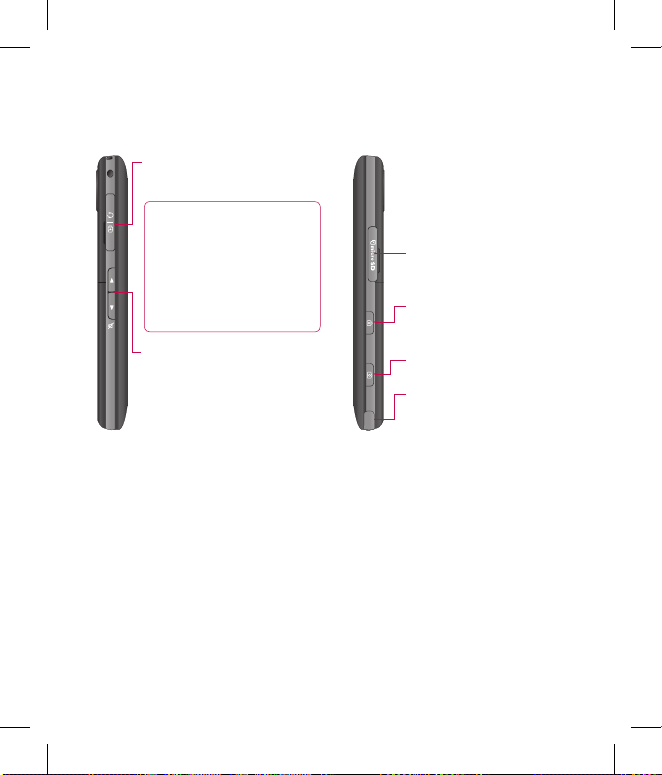
9
Conector de los auriculares,
cable USB y cargador.
SUGERENCIA:
Para conectar el cable
USB, espere hasta que
el teléfono se haya
encendido y registrado
en la red.
Botones laterales
• Con la pantalla inactiva:
volumen del teclado.
• Durante una llamada:
volumen del auricular.
• Al reproducir una pista
BGM
- Pulsación breve:
controla
el volumen.
Ranura de tarjeta de
memoria Micro SD
Bloqueo/desbloqueo
del teclado
Botón de captura
Lápiz
Page 12
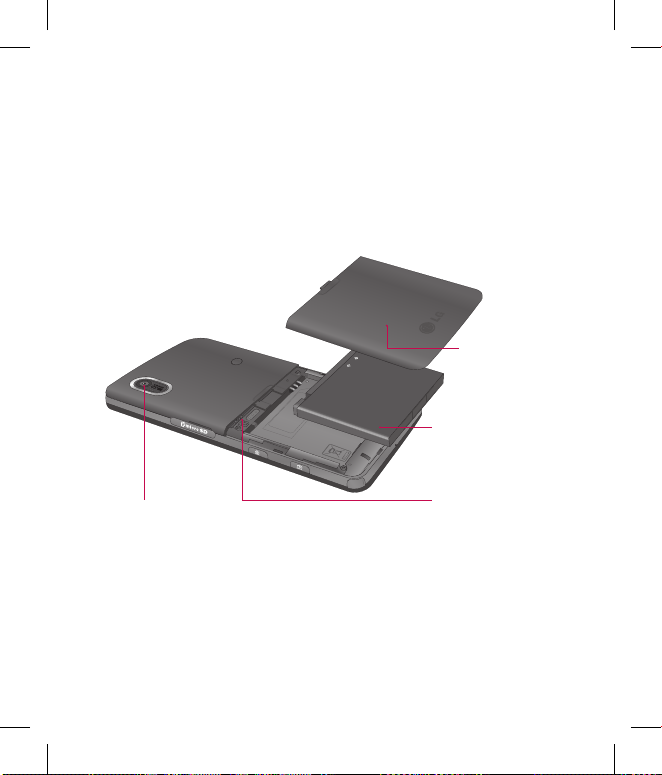
10 LG KP505 | Guía del usuario
Vista abierto
Tapa de la batería
Batería
Ranura de tarjeta
SIM
Lente de la
cámara
Page 13
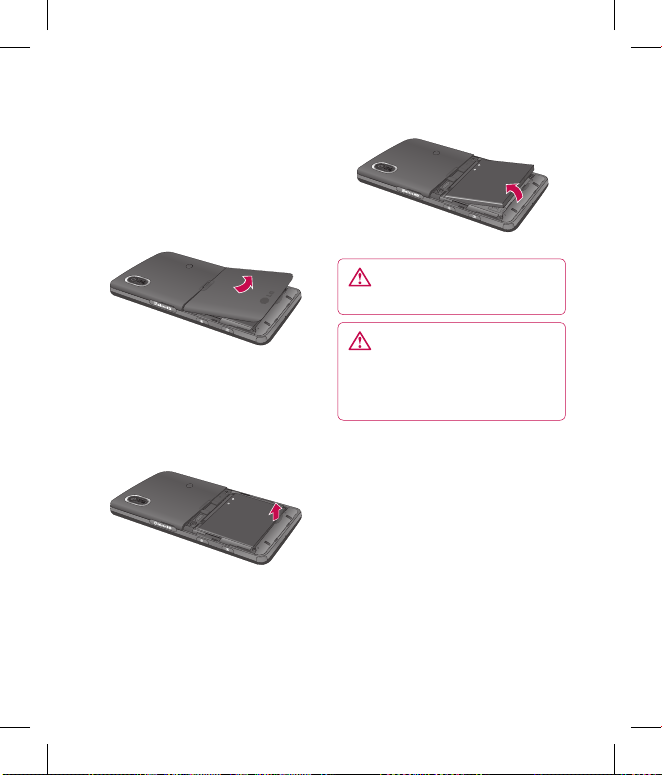
11
Instalar la tarjeta SIM y la batería
1 Extraiga la tapa de la batería
Levante el borde inferior
de la batería y extráigala
cuidadosamente del
compartimento correspondiente.
2 Extraiga la batería
Utilizando las marcas de la
parte inferior sáquela del
compartimento de la batería.
ADVERTENCIA: no utilice
las uñas para extraer la batería.
ADVERTENCIA: No
extraiga la batería con el
teléfono encendido, ya que
podría dañarlo.
Page 14
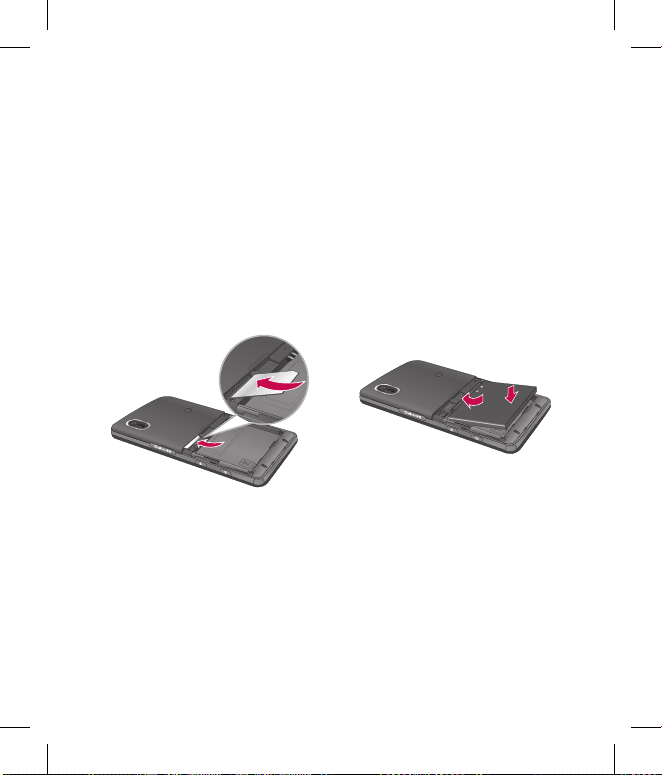
12 LG KP505 | Guía del usuario
Instalar la tarjeta SIM y la batería
3 Inserte la tarjeta SIM
Deslice la tarjeta USIM hacia
el interior del soporte de la
tarjeta asegurándose de que
los contactos dorados de la
tarjeta quedan hacia abajo. Para
extraer la tarjeta USIM, tire de
ella suavemente en la dirección
opuesta.
4 Instale la batería
Inserte primero la parte superior
de la batería en el borde superior
del compartimento de la batería.
Compruebe que los contactos de
la batería estén alineados con los
terminales del teléfono. Presione
la parte inferior de la batería hasta
que encaje en su sitio (se oirá un
clic).
Page 15

13
Cargue el teléfono
Abra y gire la cubierta de la toma de
cargador lateral del KP505. Inserte
el cargador y enchúfelo a una toma
de alimentación eléctrica. El KP505
debe permanecer en carga hasta
que aparezca en la pantalla “Batería
llena”.
Page 16
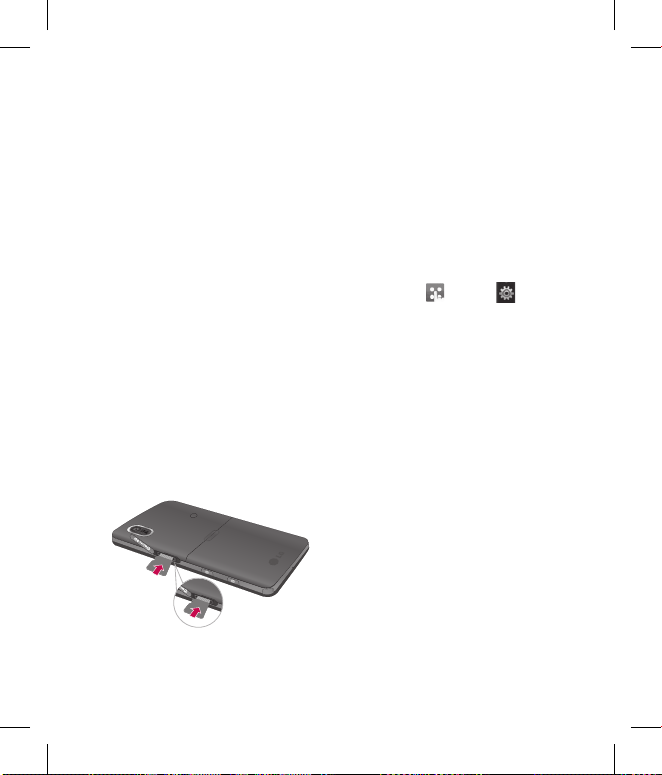
14 LG KP505 | Guía del usuario
Tarjeta de memoria
Instalar una tarjeta de
memoria
Puede ampliar la memoria del
teléfono con una tarjeta de
memoria MicroSD. El KP505 admite
tarjetas de memoria de hasta 8 GB.
NOTA: la tarjeta de memoria es un
accesorio opcional.
1 Abra la tapa de la ranura de la
tarjeta de memoria en el lateral
derecho del teléfono.
2 Deslice la tarjeta de memoria en
la ranura hasta que encaje en su
sitio con un clic. Asegúrese de
que el área de contactos dorados
mira hacia abajo.
3 Vuelva a colocar la tapa.
Formatear la tarjeta de
memoria
La tarjeta de memoria puede
que ya esté formateada. Si no lo
está, deberá formatearla antes de
empezar a utilizarla.
1 En la pantalla de inactividad,
seleccione , toque y
seleccione Ajustes del teléfono.
2 Toque Memoria y seleccione
Memoria externa.
3 Toque Formatear y, a
continuación, confirme la elección
realizada.
4 Escriba la contraseña (si hay una
definida) y la tarjeta se formateará
y estará lista para su uso.
Page 17
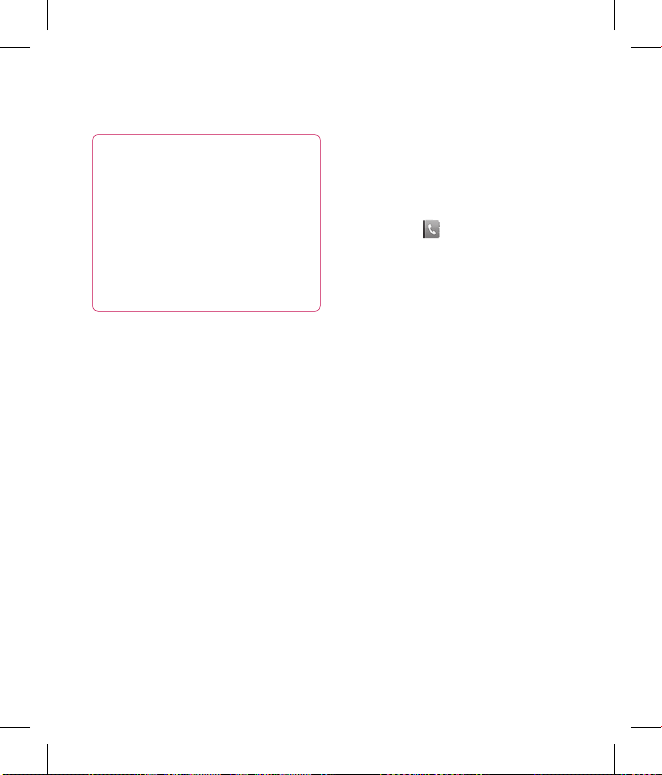
15
¡SUGERENCIA!:
Para cambiar el destino
de almacenamiento
predeterminado, abra el
Administrador de memoria
desde el menú Cong del
teléfono y seleccione Ajuste de
almacenamiento principal.
NOTA: si la tarjeta de memoria
ya tiene contenidos, estos se
archivarán automáticamente en la
carpeta correspondiente; así por
ejemplo, los vídeos se almacenarán
en la carpeta Mis vídeos.
Transferir contactos
Para transferir los contactos de la
tarjeta SIM al teléfono:
1 En la ficha Comunicación,
seleccione y elija Ajustes.
2 Toque Copiar.
3 Seleccione De teléfono a SIM.
4 Seleccione todo o elija los
nombres uno a uno y toque
Copiar.
Page 18
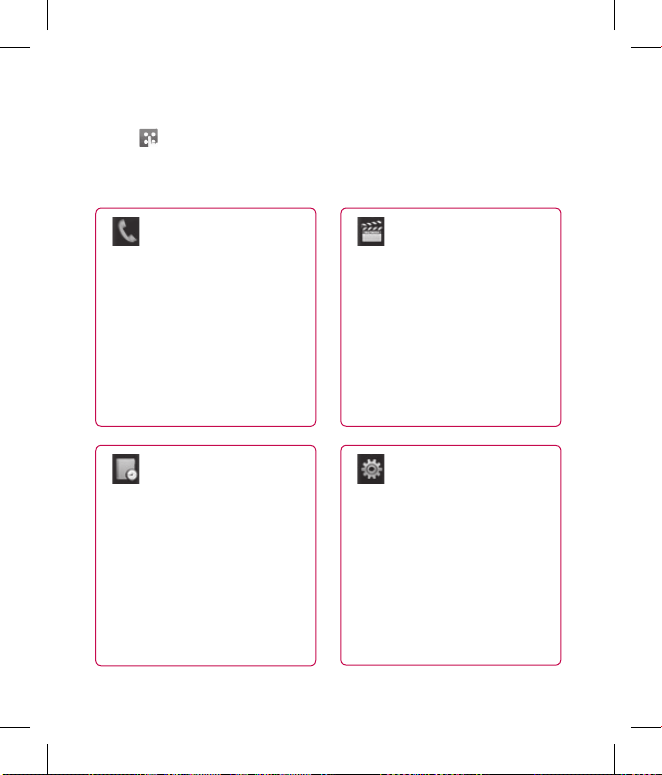
16 LG KP505 | Guía del usuario
Mapa de menús
Toque en la pantalla de inactividad para abrir un Menú principal.
Desde aquí podrá acceder a otros menús: Comunicación, Ocio, Utilidades
y Ajustes.
Comunicación
Contactos
Llamadas
Mensajes
Nuevo mail
Llamar
Marcación rápida
Mail movistar
Ocio
Cámara
Videocámara
Galería
Mis cosas
Música
Estudio Muvee
Aplicaciones
Radio FM
Utilidades
Internet
Alarma
Organiz.
Panel de dibujo
Grabador de voz
Extras
STK
emoción
Ajustes
Perfiles
Ajustes de pantalla
Ajustes del teléfono
Ajustes de llamada
Ajustes táctiles
Bluetooth
Conectividad
Page 19
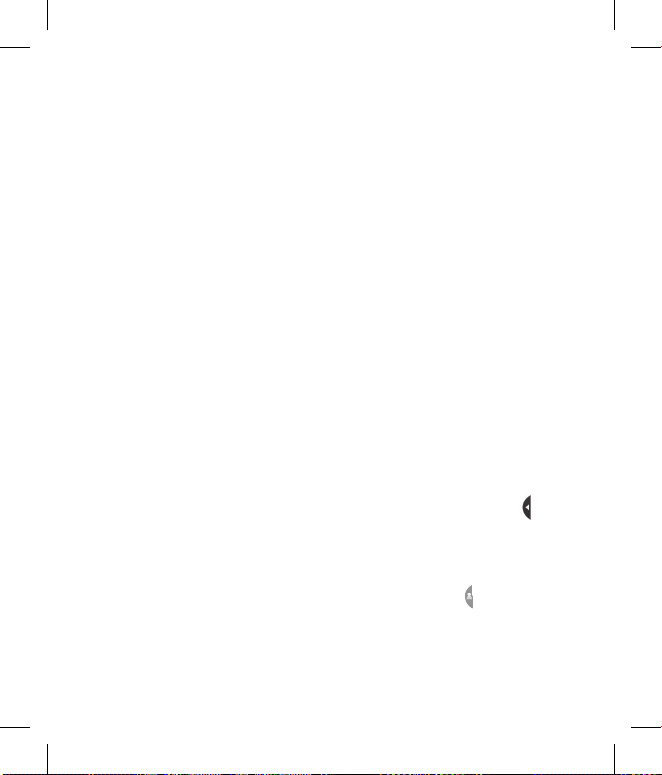
17
La pantalla de inactividad
Siempre que el KP505 no esté en
uso, volverá a la pantalla de inicio.
Desde aquí podrá acceder a todas
las opciones de menú, realizar una
llamada rápida y ver el estado del
teléfono, entre otras muchas cosas.
Sugerencias sobre la pantalla
táctil
La pantalla principal constituye
asimismo el sitio perfecto para
familiarizarse con la pantalla táctil.
Para seleccionar un elemento, toque
el icono correctamente. El KP505
vibrará un poco cuando reconozca
que ha tocado una opción.
Para desplazarse por una lista, toque
el último elemento visible y deslice
el dedo hacia arriba por la pantalla.
La lista se desplazará hacia arriba,
para que haya más elementos
visibles.
• No es necesario presionar con
fuerza, ya que la pantalla es lo
suficientemente sensible como
para percibir un toque ligero, si
bien firme.
• Utilice la punta del dedo para tocar
la opción que desee. Procure no
tocar las teclas que haya alrededor.
• Cuando se apague la luz de la
pantalla, pulse la tecla de bloqueo/
desbloqueo situada a la derecha
para volver a la pantalla principal.
• No cubra el teléfono con una
funda o una cubierta. La pantalla
táctil no funcionará si algún
material la cubre.
• Hay dos tipos de pantalla
inactiva. Desplácese a izquierda o
derecha para cambiar el tipo de
pantalla inactiva en la pantalla de
inactividad.
1 Widgets inactivos: si toca ,
aparecerá el panel de widget
móvil.
2 Accesos Marcación rápida
inactivos: si toca , aparecerá
la lista de marcación rápida.
Puede arrastrar y seleccionar lo
que necesite en ambos tipos de
pantalla inactiva.
Page 20

18 LG KP505 | Guía del usuario
La pantalla de inactividad
Widgets inactivos
Teclas rápidas
Accesos Marcación rápida inactivos
Widget móvil
Velocidad lista marc.
Page 21
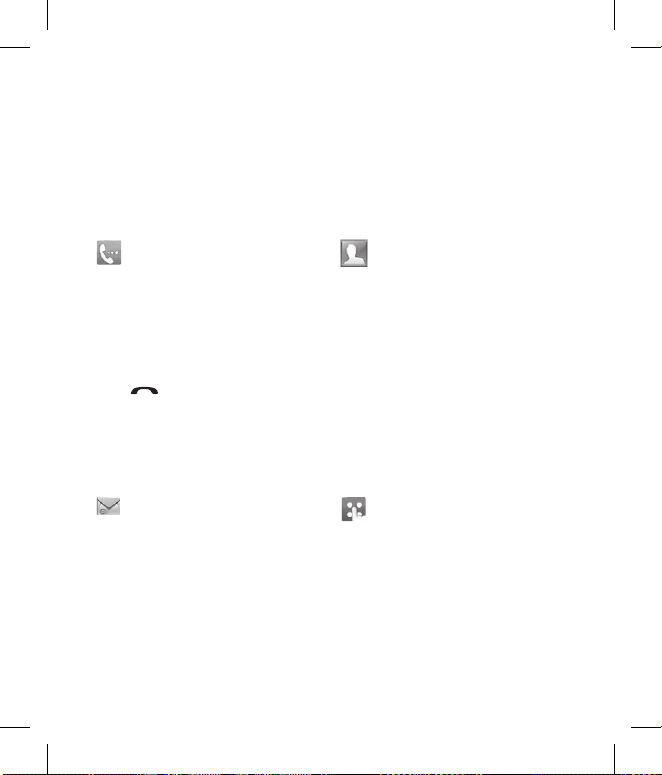
19
Teclas rápidas
Gracias a las teclas rápidas, podrá acceder a las funciones más habituales de
manera sencilla y con una sola pulsación.
Toque este icono para acceder
al teclado de marcación táctil
para realizar una llamada.
Introduzca el número del
mismo modo que con un
teclado normal y toque
Llamadas o pulse la tecla fija
.
Toque para abrir la agenda.
Para buscar un número de
teléfono al que desee llamar,
introduzca el nombre del
contacto en la parte superior
de la pantalla con el teclado
táctil. También puede crear
nuevos contactos y editar los
ya existentes.
Tóquela para crear y enviar
un mensaje SMS. Desde aquí
puede crear un nuevo SMS
o MMS, o ver la carpeta de
mensajes.
Toque este icono para abrir
el menú completo, que se
divide en cuatro submenús
verticales. Toque la etiqueta de
cada submenú para ver más
opciones.
Page 22
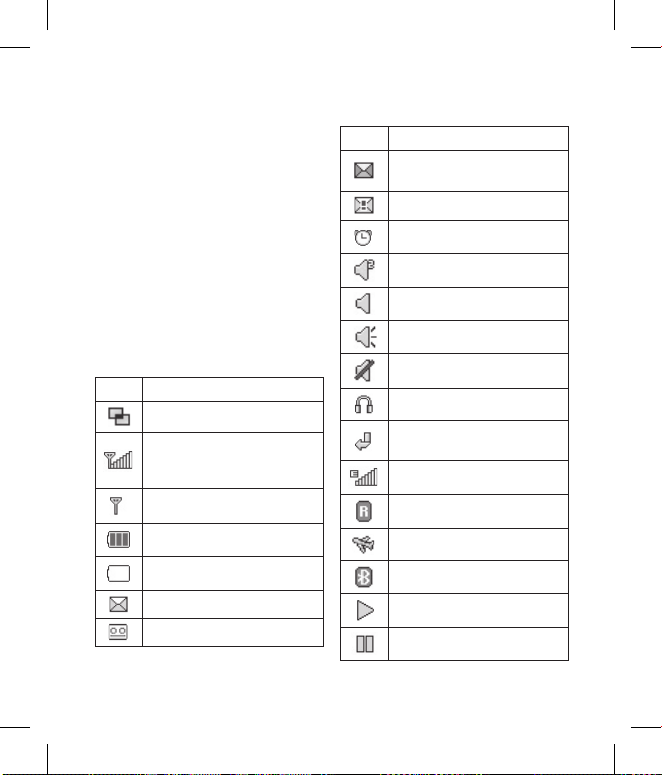
20 LG KP505 | Guía del usuario
La pantalla de inactividad
Barra de estado
La barra de estado muestra,
mediante iconos, aspectos como la
intensidad de la señal, los mensajes
nuevos y el nivel de la batería, al
tiempo que indica si el Bluetooth o
GPRS están activados.
A continuación se muestra una tabla
en la que se explica el significado de
los iconos que se pueden ver en la
barra de estado.
Icono
Descripción
Multitarea
Intensidad de señal de la
red (variará el número de
barras)
No hay señal de red
Vida de la batería restante
Batería agotada
Nuevo SMS
Nuevo mensaje de voz
Icono
Descripción
El buzón de entrada de
mensajes está lleno
Fallo al enviar mensaje
Hay una alarma establecida
Perfil personalizado en uso
Perfil General en uso
Perfil Exterior en uso
Perfil Silencio en uso
Perfil Auriculares en uso
Las llamadas están
desviadas
EDGE en uso
Itinerancia
Modo Vuelo activado
Bluetooth activo
Reproducción en curso
Reproduccion en pausa
Page 23
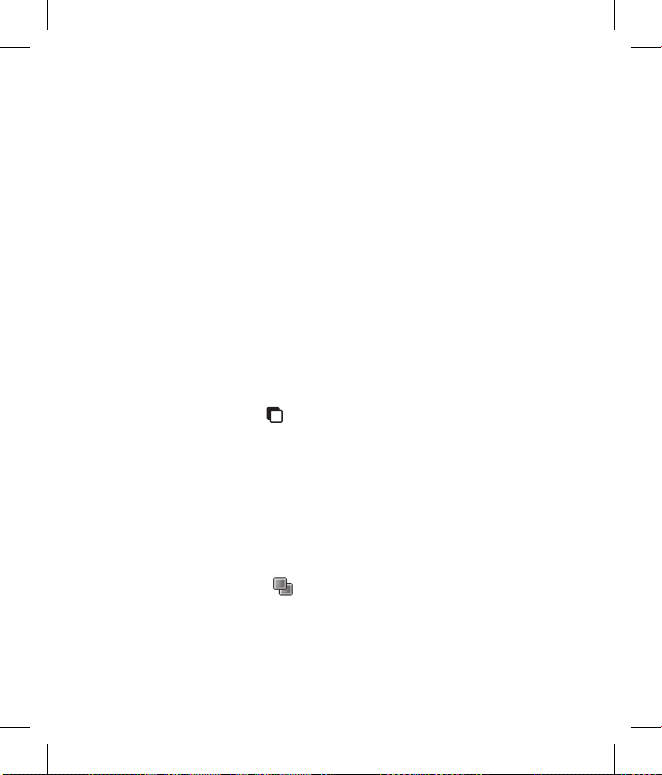
21
Cambiar su Estado en la barra
de estado
Toque la barra de estado para abrir
el Resumen de estado. Muestra
el estado actual de Hora, Red, ID
del servicio, Batería, Memoria del
teléfono, Memoria externa, Perfil,
MP3 y Bluetooth. Puede configurar
el Tipo de perfil, reproducir/pausar
el MP3 y activar/desactivar las
opciones de Bluetooth.
Uso de la función Multitarea
Pulse la tecla fija multitarea para
acceder al menú Multitarea. En él
podrá ver todas las aplicaciones que
hay en ejecución, así como acceder
a ellas con una sola pulsación.
Si hay alguna aplicación
ejecutándose de fondo (por
ejemplo, un juego o la radio FM), en
la barra de estado aparecerá .
Page 24
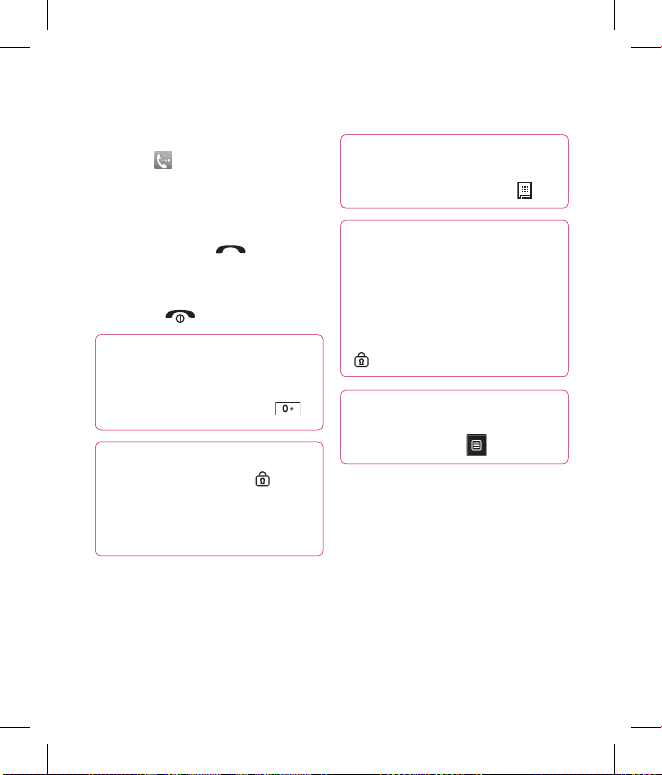
22 LG KP505 | Guía del usuario
Llamadas
Realizar una llamada
1 Toque para abrir el teclado.
2 Indique el número mediante el
teclado. Para borrar un dígito,
toque la tecla de borrado.
3 Pulse la tecla fija para iniciar
la llamada.
4 Para finalizar la llamada, pulse la
tecla fija .
¡SUGERENCIA!: Para
introducir + a la hora de realizar
una llamada internacional,
mantenga pulsada la tecla .
¡SUGERENCIA!: Pulse la tecla de
bloquear/desbloquear para
bloquear la pantalla táctil y así
evitar que se efectúen llamadas
por error.
¡SUGERENCIA!: Para
acceder al teclado durante la
llamada, pulse la tecla fija .
¡SUGERENCIA!: Tocar
para desbloquear. Puede
desbloquear la pantalla tocando
el botón durante unos segundos
hasta que esté lista para trabajar
o pulsando la tecla Desbloquear
.
¡SUGERENCIA!: Puede
enviar un mensaje o buscar un
contacto tocando .
Page 25
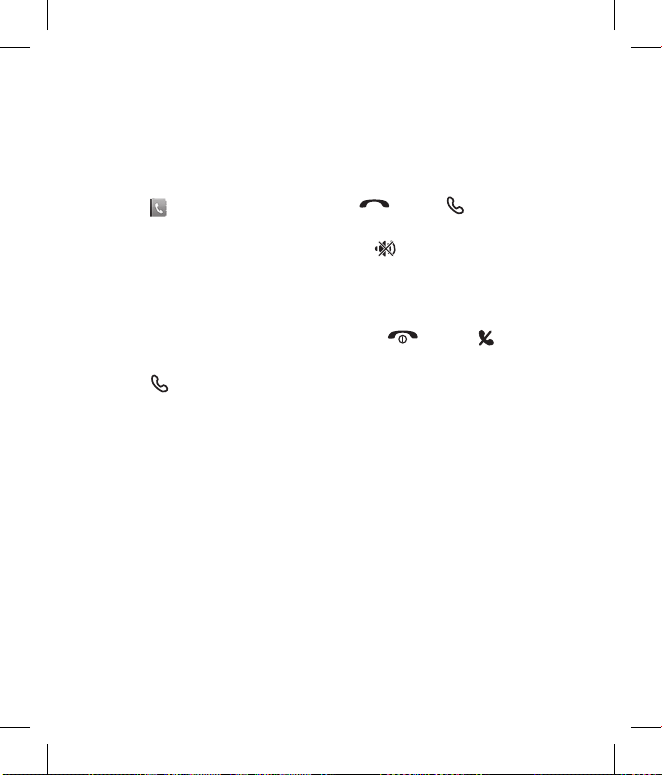
23
Realizar una llamada desde
los contactos
1 En la pantalla de inactividad,
toque para abrir la agenda.
2 Introduzca las primeras letras del
contacto al que desea llamar.
3 En la lista acotada, toque el
contacto al que quiera llamar y
seleccione el número que desea
usar en caso de que haya más de
uno guardado.
4 Toque .
Contestar y rechazar una
llamada
Si el teléfono suena, pulse la tecla
fija o toque para responder
a la llamada.
Pulse para silenciar el timbre.
Esto resulta muy práctico si, por
ejemplo, ha olvidado cambiar el
perfil a Silencio en una reunión.
Pulse la tecla fija o toque
para rechazar una llamada entrante.
Page 26
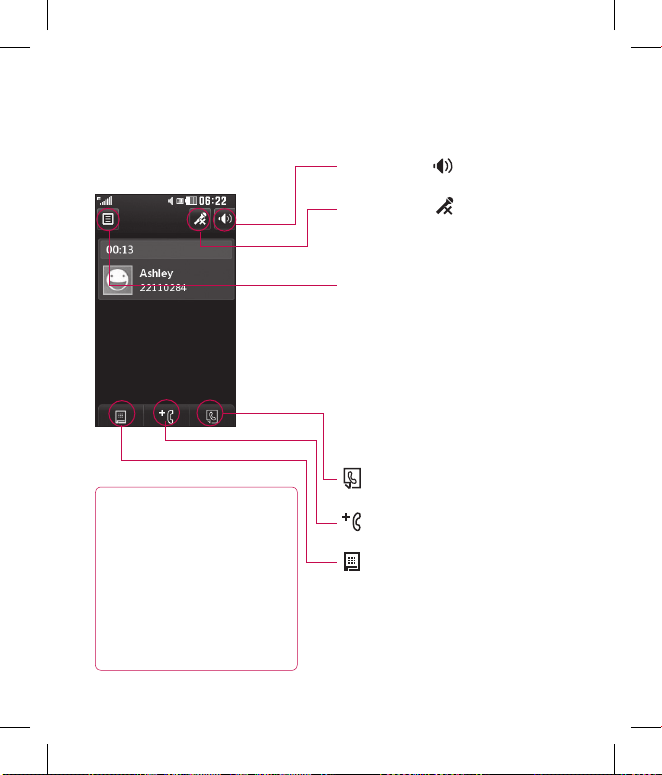
24 LG KP505 | Guía del usuario
Llamadas
Opciones de llamada entrante
¡SUGERENCIA!: Para
desplazarse por una lista de
opciones o por la lista de
contactos, toque el último
elemento visible y deslice
el dedo hacia arriba en la
pantalla. La lista se desplazará
hacia arriba, para que haya
más elementos visibles.
Altavoz: toque para activar el
teléfono con altavoz.
Silencio: toque para apagar el
micrófono, de forma que la persona
con la que está hablando no pueda
oírle.
Opciones: seleccione una de las
opciones de la lista de opciones
adicionales de llamada entrante,
entre las que se encuentran Ir a
mensajes para poder consultar
sus mensajes e Ir a contactos para
agregar o encontrar contactos
durante una llamada. También puede
finalizar una llamada desde este
punto si toca Cancelar llamada.
- Permite buscar contactos
durante una llamada.
- Permite agregar otra persona a
la llamada.
- Permite abrir un teclado
numérico y navegar por los menús
con opciones numeradas. Por
ejemplo, al llamar a centros de
llamadas u otros servicios telefónicos
automatizados.
Page 27
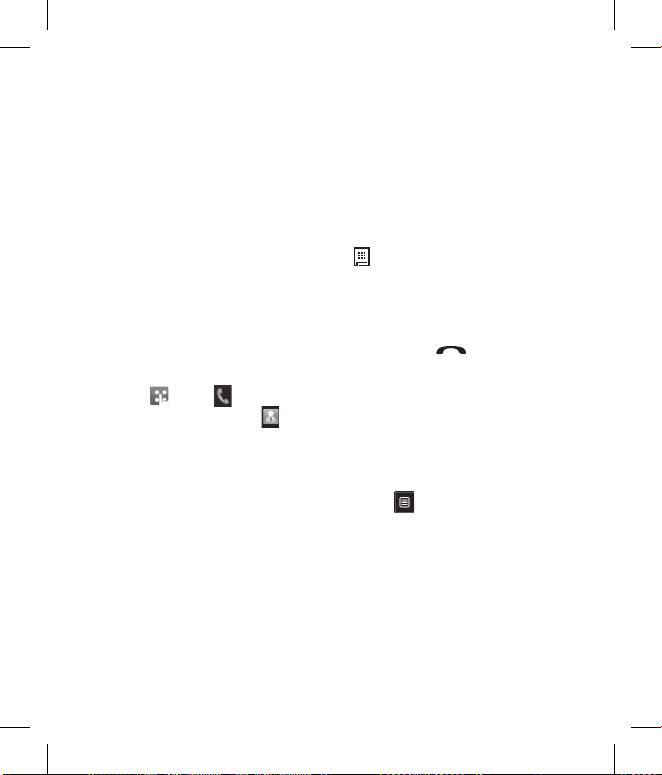
25
Ajustar el volumen de la
llamada
Para ajustar el volumen durante una
llamada, utilice el botón arriba y
abajo que se encuentra en el lateral
izquierdo del teléfono.
Marcación rápida
Puede asignar un contacto
frecuente a un número de
marcación rápida.
1 En la pantalla de inactividad
toque luego y a
continuación seleccione .
2 El buzón de voz ya está
establecido en la opción de
marcación rápida 1 y no puede
modificarse. Toque cualquier
otro número para asignarlo a un
contacto de marcado rápido.
3 La agenda de contactos se abrirá.
Seleccione el contacto al que
quiera asignar el número tocando
una vez el número de teléfono
correspondiente. Para encontrar
un contacto toque el cuadro de
búsqueda e introduzca la primera
letra de su nombre.
Realizar una segunda llamada
1 Durante la llamada inicial, toque
y seleccione el número al que
desea llamar.
2 Marque el número o bien busque
el contacto.
3 Pulse la tecla para conectar
la llamada.
4 Ambas llamadas aparecerán en la
pantalla de llamada. La primera
llamada se bloqueará y se pondrá
en espera.
5 Para cambiar entre llamadas,
toque y seleccione Alternar
llamada o pulse el número de la
llamada retenida.
Page 28
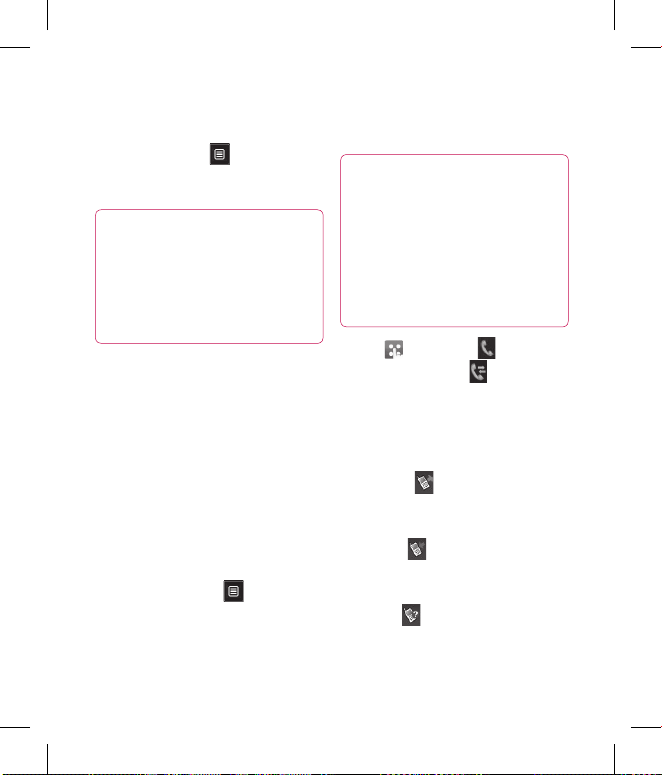
26 LG KP505 | Guía del usuario
Llamadas
6 Para finalizar una o ambas
llamadas, pulse y seleccione
Fin, seguido de Todos, Retenida
o Activa.
¡SUGERENCIA!: Las llamadas se
pueden combinar si selecciona
Aceptar y, a continuación
Unirse. Compruebe que el
proveedor de red admite
multiconferencias.
NOTA: se le cobrará por cada una
de las llamadas realizadas.
Desactivar DTMF
DTMF permite el uso de comandos
numéricos para navegar por
los menús de las llamadas
automatizados. DTMF está activado
de manera predeterminada.
Para desactivarlo durante una
llamada (para anotar un número,
por ejemplo), toque y seleccione
DTMF desactivado.
Ver los registros de llamadas
¡SUGERENCIA!: Para
desplazarse por una lista de
opciones, toque el último
elemento visible y deslice el
dedo hacia arriba en la pantalla.
La lista se desplazará hacia
arriba, para que haya más
elementos visibles.
Toque seleccione y, a
continuación, toque .
Seleccione qué desea ver:
Todas: muestra la lista completa
de todas las llamadas realizadas,
recibidas y perdidas.
Realizadas : muestra la lista
de todos los números a los que ha
llamado.
Recibidas : muestra la lista
de todos los números que le han
llamado.
Perdidas : muestra la lista de
todas las llamadas perdidas.
Page 29
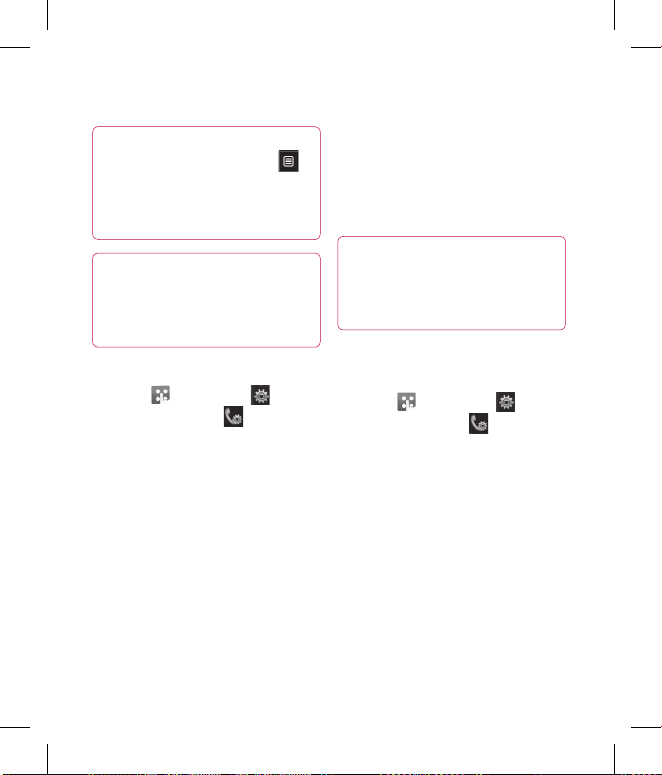
27
¡SUGERENCIA!: Desde cualquier
registro de llamadas, toque
y seleccione Eliminar todo para
eliminar todos los elementos
guardados.
¡SUGERENCIA!: Toque
cualquier entrada individual del
registro de llamadas para ver su
fecha, hora y duración.
Usar el desvío de llamadas
1 Toque , seleccione y, a
continuación, elija .
2 Toque Desvíos.
3 Elija si desviar todas las
llamadas, sólo cuando la línea
esté ocupada, cuando no haya
respuesta, o bien, cuando no se
encuentre accesible, y entonces,
toque Activar.
4 Introduzca el número al que
desea desviar las llamadas.
5 Toque Solicitar para activarlo.
NOTA: el desvío de llamadas
conlleva los gastos derivados
correspondientes. Póngase en
contacto con su proveedor de red
para obtener información detallada.
¡SUGERENCIA!: Para
desactivar todos los desvíos de
llamada, seleccione Desactivar
todo del menú Desvíos.
Usar la restricción de
llamadas
1 Toque , seleccione y, a
continuación, elija .
2 Toque Restringir llamadas.
3 Seleccione una o varias de las
siguientes seis opciones:
Salientes
Internacionales
Internacionales excep.
nacionales
Entrantes
Entrante en el extranjero
Desactivar todo
Page 30
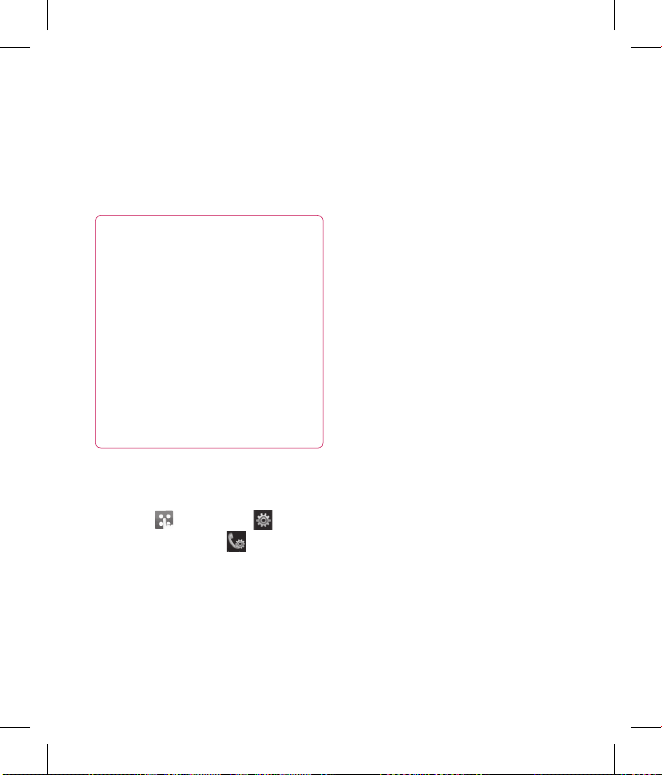
28 LG KP505 | Guía del usuario
Llamadas
4 Introduzca la contraseña de
restricción de llamadas. Consulte
cualquier aspecto de este servicio
con su operador de red.
¡SUGERENCIA!: Seleccione
Marcación ja para activar
y compilar una lista de los
números a los que se puede
llamar desde su teléfono.
Necesitará el código PIN2 que el
operador le ha suministrado. Si
crea una lista de marcación ja,
sólo se podrán llamar desde el
teléfono los números que estén
en dicha lista.
Cambiar los ajustes de
llamada comunes
1 Toque , seleccione y, a
continuación, elija .
2 Toque Ajustes comunes. Aquí
podrá modificar los ajustes
relativos a los siguientes
elementos:
Llamada rechazada: deslice el
interruptor a la posición Activo
para resaltar la lista de Llamadas
rechazadas. Toque el cuadro
de texto para elegir todas las
llamadas, contactos específicos o
grupos o números no registrados
(números que no están en la
agenda). Toque Guardar para
cambiar la configuración.
Enviar mi número: seleccione si
su número debe aparecer cuando
llame a alguien.
Marcación automática: deslice
el interruptor a la izquierda para
activarla o a la derecha para
desactivarla.
Modo respuesta: seleccione
cómo responder al teléfono, con
la tecla de envío o con cualquier
tecla.
Page 31

29
Aviso minuto: deslice el
interruptor a la izquierda para
activarlo y escuchar un tono cada
minuto durante una llamada.
Respuesta Bluetooth: seleccione
Manos libres para contestar
una llamada usando un auricular
Bluetooth o bien seleccione
Teléfono para pulsar una tecla del
teléfono con el fin de contestar
una llamada.
Guardar número: elija Sí para
guardar un número.
¡SUGERENCIA!: Para
desplazarse por una lista de
opciones, toque el último
elemento visible y deslice el
dedo hacia arriba en la pantalla.
La lista se desplazará hacia
arriba, para que haya más
elementos visibles.
Page 32

30 LG KP505 | Guía del usuario
Contactos
Buscar un contacto
Existen dos formas de buscar un
contacto:
Desde la pantalla de inactividad
1 En la pantalla de inactividad toque
para abrir la agenda. Seleccione
de su lista de contactos el contacto
al que desea realizar una llamada.
2 Toque o pulse la tecla fija
para iniciar una llamada.
Desde el menú principal
1 Toque , seleccione .
2 Toque .
3 Verá una lista de contactos; si
introduce una letra, se desplazará
hasta la primera entrada que
comience por esta letra.
¡SUGERENCIA!: El teclado
alfabético se muestra al pulsar el
cuadrado en blanco.
¡SUGERENCIA!: Para
desplazarse por la lista de
contactos, toque el último
elemento visible y deslice el
dedo hacia arriba en la pantalla.
La lista se desplazará hacia
arriba, para que haya más
elementos visibles.
Agregar un contacto nuevo
1 En la pantalla de inactividad,
toque y seleccione Añadir
contacto.
2 Elija entre guardar el contacto en
el Teléfono o en la SIM.
3 Introduzca el nombre y apellido
del nuevo contacto. No es
necesario introducir ambos, si
bien debe especificar uno u otro.
Page 33

31
4 Puede introducir hasta cinco
números diferentes para cada
contacto. Cada entrada tiene
uno de los siguientes tipos
preconfigurados Móvil, Inicio,
Oficina, Localizador, Fax y
General. Cuando haya finalizado,
toque Cerrar.
5 Agregar una dirección de email.
6 Asigne el contacto a uno o más
grupos. Elija entre Ningún grupo,
Familia, Amigos, Compañeros,
Colegio o VIP.
7 También puede agregar un
Tono llamada, Cumpleaños,
Aniversario, Pág. Inicio,
Dirección particular, Nombre
empresa, Profesión, Dirección
empresa y Notas.
8 Toque Guardar para guardar el
contacto.
Opciones de contacto
Se pueden realizar muchas
cosas al visualizar un contacto. A
continuación se describe cómo
acceder a y usar el menú de
opciones:
1 Abra el contacto que desee usar.
2 Puede llamar o enviar un mensaje
directamente desde aquí.
3 Pulse para abrir la lista de
opciones.
Editar: permite modificar
cualquier detalle del contacto.
Borrar: permite eliminar el
contacto. Toque Sí si está seguro.
Page 34

32 LG KP505 | Guía del usuario
Contactos
Copiar o Mover a SIM/Teléfono:
permite elegir entre mover
o copiar a la tarjeta SIM o al
teléfono, en función de cuál sea
la ubicación original del contacto
guardado.
Enviar tarjeta de visita: permite
enviar a otra persona los detalles
del contacto a modo de tarjeta de
visita. Seleccione entre enviarlo
como SMS, MMS, Email o
mediante Bluetooth.
¡SUGERENCIA!: Enviar
mensaje: permite enviar un
mensaje al contacto. Si el
contacto tiene una dirección de
email, seleccione si desea enviar
un email o SMS/MMS.
Crear un grupo
1 Toque y seleccione .
2 Toque y, a continuación,
Grupos.
3 Toque .
4 Seleccione Añadir grupo.
5 Introduzca un nombre para el
nuevo grupo. También puede
asignar un tono de timbre al
grupo.
6 Toque Guardar.
NOTA: si se elimina un grupo,
los contactos asignados a dicho
grupo no se perderán, Al contrario,
continuarán almacenados en su
agenda de contactos.
¡SUGERENCIA!: Puede editar
un grupo existente si lo resalta
y toca . Opte por Añadir
contactos al grupo de entre sus
contactos, asignar un tono de
grupo, cambiar el nombre del
grupo o eliminar el grupo.
Page 35

33
Cambiar los ajustes de
contactos
Puede adaptar los ajustes de
contactos para que la agenda
funcione según sus preferencias.
¡SUGERENCIA!: Para
desplazarse por una lista de
opciones, toque el último
elemento visible y deslice el
dedo hacia arriba en la pantalla.
La lista se desplazará hacia
arriba, para que haya más
elementos visibles.
1 En la pantalla de inactividad
toque y, a continuación,
seleccione .
2 Toque y seleccione Ajustes.
3 Aquí podrá modificar los ajustes
siguientes:
Ubicación: permite elegir si se
ven los contactos guardados en
Teléfono y SIM, sólo en Teléfono
o sólo en SIM.
También puede seleccionar que
se muestre antes el nombre o el
apellido de un contacto.
Copiar: permite copiar los
contactos de la SIM al teléfono
o viceversa. Elija entre hacerlo
de uno en uno o todos a la vez.
Si elige de uno en uno, deberá
seleccionar cada uno de los
contactos para copiarlo de
manera individual.
Mover: funciona del mismo
modo que Copiar, pero el
contacto sólo se guardará en
la ubicación a la que haya sido
movido. Así, si mueve un contacto
de la SIM al teléfono, se eliminará
de la memoria SIM.
Page 36

34 LG KP505 | Guía del usuario
Contactos
Enviar todos los contactos por
Bluetooth: permite enviar todos
sus contactos a otro dispositivo
mediante Bluetooth. Deberá
activar la función de Bluetooth si
selecciona esta opción.
Realizar copia de seguridad de
contactos: consulte Hacer copias
de seguridad y restaurar la
información del teléfono.
Restaurar contactos: consulte
Hacer copias de seguridad y
restaurar la información del
teléfono.
Borrar contactos: permite
eliminar todos los contactos.
Toque Sí si está seguro de que
desea limpiar la agenda.
Ver información
1 En la pantalla de inactividad
toque y, a continuación,
seleccione .
2 Toque y seleccione
Información.
3 Aquí puede visualizar sus N˚
servicios, su Número propio, su
Info. memoria (el espacio libre
de memoria que queda) y Tarjeta
visita.
¡SUGERENCIA!: Si aún le falta
por añadir una tarjeta de visita
para sí mismo, seleccione
Tarjeta visita e introduzca
todos sus detalles igual que para
cualquier otro contacto. Toque
Guardar para terminar.
Page 37

35
Mensajes
Mensajes
KP505 combina SMS, MMS y email
en un menú intuitivo y fácil de usar.
Existen dos formas de acceder al
centro de mensajes:
1 Toque en la pantalla de
inactividad.
2 Toque en la pantalla de
inactividad y, a continuación,
seleccione y elija .
Enviar un mensaje
1 Toque para abrir un mensaje
en blanco.
2 Aquí puede enviar un SMS o
MMS. Para enviar un email,
toque desde la pantalla de
inactividad y, a continuación,
seleccione y .
3 Toque Insertar para añadir una
imagen, vídeo, sonido o plantilla.
4 Toque Para(1) en la parte
superior de la pantalla para
introducir el número del
destinatario o toque el icono de
búsqueda para abrir la agenda. Se
pueden añadir varios contactos.
Toque Enviar cuando esté listo.
ADVERTENCIA: se le
cobrará por cada mensaje de
texto por cada persona a la que
lo envie.
ADVERTENCIA: si
añade una imagen, vídeo o
sonido a un SMS, se convertirá
automáticamente en un
MMS y se le cobrará el coste
correspondiente.
¡SUGERENCIA!: Respuesta
rápida: permite enviar una
respuesta rápida al mensaje
seleccionado utilizando una
plantilla.
Page 38

36 LG KP505 | Guía del usuario
Mensajes
Introducción de texto
Hay cinco maneras de introducir
texto:
Teclado numérico, Querty, pantalla
de mano alzada, cuadro de mano
alzada y doble cuadro de escritura
manuscrita.
Puede seleccionar el método de
entrada tocando y Método de
entrada.
El teclado aparece si pulsa la
pantalla una vez.
Toque este icono para activar
el modo de entrada de texto
predictivo T9.
Permite elegir el idioma de
escritura.
Pulse este icono para cambiar
el teclado de números, símbolos y
textos.
Use para desplazarse por los
distintos tipos de teclado en cada
modo de entrada de texto (por
ejemplo, mayúsculas o minúsculas).
T9 predictivo
En el modo T9, verá .
El modo T9 utiliza un diccionario
integrado que reconoce las palabras
que escribe el usuario en función de
las secuencias de teclas que toque.
Pulse la tecla numérica asociada
a la letra que desea introducir
y, a continuación, el diccionario
predecirá la palabra que desea
utilizar.
Por ejemplo, pulse 8, 3, 5, 3, 3, 6, 6,
6, para escribir “teléfono”.
Page 39

37
Abc manual
En el modo Abc verá .
En el modo Abc deberá tocar
la tecla de forma reiterada para
introducir una letra. Por ejemplo,
para escribir ‘hielo’, toque 4 dos
veces, 4 tres veces, 3 dos veces, 5
tres veces y 6 tres veces.
Teclado
En el modo Teclado, la pantalla
cambia a la posición horizontal
y en ella se muestra un teclado
completo.
Simplemente toque cada letra para
escribir su mensaje y pulse:
para pasar a mayúsculas
¡SUGERENCIA!: El modo de
teclado predice y muestra lo
que va a escribir a continuación.
Estas palabras se predicen en
función de las frases que ya ha
introducido. Si no desea utilizar
las palabras sugeridas, siga
escribiendo las palabras nuevas.
Si desea utilizar las palabras
sugeridas, pulse la barra de
espacio para conrmarlas.
Page 40

38 LG KP505 | Guía del usuario
Mensajes
Reconocimiento de escritura
manuscrita (Mano alzada)
En el modo Escritura manuscrita,
usted escribe en la pantalla y el
KP505 se encarga de convertir lo
escrito en un mensaje. Seleccione
Pantalla o Cuadro, según la vista
que prefiera.
¡SUGERENCIA!:
Posiblemente encuentre más
fácil utilizar un bolígrafo en este
modo. En ese caso, no olvide
que debe presionar ligeramente
para no dañar la pantalla.
El reconocimiento de escritura
manuscrita traduce los trazos
del lápiz en letras, números
u otros caracteres, y visualiza
estos caracteres como texto.
El reconocimiento de escritura
manuscrita sólo está activo donde
pueda introducirse texto.
Nota: la mayoría de letras pueden
escribirse mediante diferentes
estilos de trazo. Consulte las tablas
siguientes. La posición en la pantalla
determina las mayúsculas y las
minúsculas, no el estilo.
Page 41

39
Alfabeto
Si selecciona el modo de letras
mayúsculas (ABC), las letras que
escriba se insertarán en letras
mayúsculas incluso si lo escribe en
minúsculas y viceversa.
Letra Trazos
A
B
C
D
E
F
G
H
I
J
K
Letra Trazos
L
M
N
O
P
Q
R
S
T
U
V
W
X
Y
Z
ß
Page 42

40 LG KP505 | Guía del usuario
Mensajes
Números
Los números se escriben encima de
la flecha.
Número Trazos
0
1
2
3
4
5
6
7
8
9
Configurar el email
Puede permanecer en contacto
mientras se desplaza usando su
email con el KP505. Definir una
cuenta de correo POP3 o IMAP4 es
rápido y sencillo.
¡SUGERENCIA!: Para
desplazarse por una lista de
opciones, toque el último
elemento visible y deslice el
dedo hacia arriba en la pantalla.
La lista se desplazará hacia
arriba, para que haya más
elementos visibles.
1 Toque y, a continuación, .
2 Seleccione y, a continuación,
desplácese a Ajustes.
3 Toque Email y, a continuación,
Cuentas de correo electrónico.
4 Toque Añadir cuenta.
Page 43

41
5 El asistente de configuración le
ayudará a configurar los ajustes
del email.
Dirección E-mail: introduzca la
dirección de email.
Contraseña: introduzca la
contraseña de la cuenta.
Nombre de usuario: introduzca
el nombre de usuario asignado
por su proveedor de email.
Tipo buzón: seleccione el tipo de
protocolo de Internet utilizado
para transferir su email, IMAP4 o
POP3.
Servidor entrante: introduzca
dirección IP o servidor correo
entrante (POP3 o IMAP4).
Servidor saliente: introduzca
dirección IP o nombre servidor
correo saliente (SMTP). Puede ser
el mismo servidor que para el
correo entrante.
Autenticación SMTP: active la
autenticación SMTP si el servidor
saliente requiere nombre de
usuario y contraseña para enviar
un email.
Nombre de cuenta: introduzca
el nombre que aparecerá como
nombre de cuenta para el buzón
de correo.
Ahora que la cuenta está definida,
aparecerá en la lista de cuentas de la
carpeta Email.
6 Puede comprobar y editar
los ajustes seleccionando la
cuenta en la lista. También
podrá comprobar los ajustes
adicionales que se rellenaron
automáticamente cuando se creó
la cuenta.
Dirección de respuesta:
introduzca la dirección de email
de respuesta.
Page 44

42 LG KP505 | Guía del usuario
Mensajes
Tam máx recepción: seleccione
el límite de tamaño de los correos
electrónicos, el máximo es 1 MB.
Guardar enviados en: permite
seleccionar si desea guardar los
mensajes enviados siempre que
el buzón de correo sea IMAP4.
Cuando el tipo de buzón es POP3,
los correos enviados siempre se
guardan.
Punto de acceso: seleccione el
punto de acceso a Internet.
Recuperación auto.: permite
elegir si desea recuperar los
nuevos correos electrónicos
automáticamente
Configuración avanz.: decida
si desea usar la configuración
avanzada.
Núm. puerto SMTP:
normalmente, es el 25.
TLS/SSL de SMTP: permite
elegir si usar SSL para el servidor
saliente.
Pto serv entrante: normalmente,
está establecido en 110 para las
cuentas POP3 y en 143 para las
cuentas IMAP4.
TLS/SSL entrante: permite elegir
si usar TLS/SSL para el servidor
entrante.
Usuario SMTP: introduzca el
nombre de usuario SMTP
Contraseña SMTP: introduzca la
contraseña SMTP.
Seguridad APOP: seleccione si
desea activar la conexión segura
APOP para una cuenta POP3.
Esta opción siempre se está
desactivada para las cuentas
IMAP4.
7 Puede cambiar la cuenta
predeterminada de email
tocando Activar.
Page 45

43
Recuperar email
Puede consultar la cuenta para
comprobar si hay nuevos correos de
manera manual o automática.
Para comprobarlo manualmente:
1 Toque y, a continuación,
seleccione y .
2 Toque E-mail.
3 Toque la cuenta que desea utilizar
y, a continuación, .
4 Seleccione Recuperar y el KP505
se conectará con su cuenta de
correo y recuperará los mensajes
nuevos.
Enviar un mensaje de email a
través de una cuenta nueva
1 Toque Nuevo mail en el menú
Comunicación y se abrirá un
nuevo email.
2 Introduzca la dirección del
receptor y escriba su mensaje.
Puede adjuntar imágenes, vídeos,
sonidos y otro tipo de archivos.
3 Toque Enviar para enviar el email.
¡SUGERENCIA!: Puede
cargar documentos Word, Excel,
PowerPoint y PDF en el KP505
para poder revisarlos mientras se
desplaza.
Page 46

44 LG KP505 | Guía del usuario
Mensajes
Cambiar los ajustes de email
Puede adaptar los ajustes de email
según sus preferencias.
¡SUGERENCIA!: Para
desplazarse por una lista de
opciones, toque el último
elemento visible y deslice el
dedo hacia arriba en la pantalla.
La lista se desplazará hacia
arriba, para que haya más
elementos visibles.
1 Toque y, a continuación,
seleccione y .
2 Toque Ajustes y E-mail para
posteriormente poder adaptar los
siguientes ajustes:
Permitir correo electrónico de
respuesta: permite el envío de
mensajes de confirmación de
lectura.
Solicitar correo electrónico
de respuesta: permite solicitar
mensajes de confirmación de
lectura.
Intervalo recuperación:
permite seleccionar la frecuencia
con la que el teléfono KP505
comprobará si hay nuevos
mensajes de email.
Cantidad por recuperar: permite
elegir el número de correos
electrónicos que desea recuperar.
Incluir mensaje en reenviados:
permite elegir si incluir el mensaje
original o no en su respuesta.
Incluir archivo adjunto: permite
elegir si incluir el archivo adjunto
original en las respuestas.
Recuperación auto. en
itinerancia
Recuperación automática en
itinerancia: permite elegir si
recuperar sus mensajes de
manera automática en el
extranjero (roaming).
Page 47

45
¡SUGERENCIA!: El coste
de recuperación de correos
electrónicos puede aumentar
cuando se encuentre en
itinerancia. Consulte a su
operador de red para obtener
más información.
Notificación de nuevo email:
permite elegir si desea que se le
notifique la llegada de nuevos
correos electrónicos.
Firma: permite crear una firma de
email y activar esta función.
Prioridad: permite elegir el nivel
de prioridad de los mensajes de
email.
Carpetas de mensajes
Reconocerá la estructura de
carpetas usada en su KP505, la cual
es muy intuitiva.
Entrada: todos los mensajes
recibidos se colocan en la
bandeja de entrada. Aquí puede
verlos, eliminarlos, etc. Consulte
Administrar mensajes para
obtener información detallada.
E-mail: todos los mensajes de email
que reciba en el KP505 se colocarán
en el buzón de correo.
Borradores: si no tiene tiempo de
terminar de escribir un mensaje,
puede guardar lo que lleva hecho
hasta ese momento.
Pendientes: es una carpeta de
almacenamiento temporal mientras
los mensajes se envían.
Page 48

46 LG KP505 | Guía del usuario
Mensajes
Enviados: todos los mensajes que
haya enviado se colocan en esta
carpeta.
Carpetas: le permite crear carpetas
para guardar los mensajes.
Administrar mensajes
Puede emplear la carpeta Recibidos
para administrar los mensajes.
¡SUGERENCIA!: Para
desplazarse por una lista de
opciones, toque el último
elemento visible y deslice el
dedo hacia arriba en la pantalla.
La lista se desplazará hacia
arriba, para que haya más
elementos visibles.
1 Toque y, a continuación,
seleccione y .
2 Seleccione Entrada.
3 Toque y, a continuación,
seleccione:
Borrar: permite eliminar los
mensajes seleccionados.
Crear nuevo: permite escribir un
mensaje o email nuevo.
Mover a Carpetas: permite
mover el mensaje a Mis carpetas.
Filtro: permite ver los mensajes
por tipo. Con esta opción los SMS
y los MMS se agrupan de forma
separada.
Borrar todo: permite eliminar
todos los mensajes.
Si aparece el mensaje Sin
espacio para mensajes USIM,
será necesario eliminar algunos
mensajes de la bandeja de entrada.
Si aparece el mensaje No hay
espacio para mensajes será
necesario eliminar algunos
mensajes para liberar espacio de
memoria.
Page 49

47
Usar plantillas
Cree plantillas para los mensajes
SMS y MMS que envíe con mayor
asiduidad. El teléfono ya contiene
algunas plantillas, que puede editar
si así lo desea.
1 Toque y, a continuación,
seleccione Plantillas en el menú
Comunicación.
2 Elija Plantillas de texto o
Plantillas multimedia. A
continuación, toque para
Añadir nuevo, Borrar o Borrar
todo las plantillas.
3 Toque Añadir plantilla para crear
una nueva plantilla.
4 Puede ver la plantilla
seleccionándola de la lista y
editarla tocando en la pantalla de
vista detallada.
Usar emoticonos
Alegre sus mensajes con
emoticonos. El teléfono ya contiene
algunos de los emoticonos más
populares.
1 Toque y, a continuación,
seleccione Emoticonos en el
menú Comunicación.
2 Toque para Añadir nuevo,
Borrar o Borrar todo los
emoticonos.
Page 50

48 LG KP505 | Guía del usuario
Mensajes
Cambiar los ajustes de
mensajes de texto
Los ajustes de mensajes del KP505
están predefinidos, de modo que
desde el principio se pueden enviar
mensajes. Puede adaptar los ajustes
según sus preferencias.
¡SUGERENCIA!: Para
desplazarse por una lista de
opciones, toque el último
elemento visible y deslice el
dedo hacia arriba en la pantalla.
La lista se desplazará hacia
arriba, para que haya más
elementos visibles.
Toque y, a continuación,
seleccione Ajustes en el menú
Comunicación. Seleccione SMS.
Puede realizar cambios en los
siguientes elementos:
Centro SMS: permite introducir los
detalles del centro de mensajes.
Informe entrega: permite deslizar
el interruptor a la izquierda para
comprobar si su mensaje se ha
enviado correctamente.
Periodo de validez: permite elegir
el periodo de tiempo durante el cual
se almacenarán sus mensajes en el
centro de mensajes.
Tipos mensajes: permite convertir
el texto a Texto, Voz, Fax, X.400 o
E-mail .
Codificación: permite elegir la
codificación de los caracteres. Esto
afecta al tamaño del mensaje y por
lo tanto al coste de transmisión de
datos.
Enviar texto largo como: permite
elegir realizar el envío como SMS
múltiple o como MMS.
Page 51

49
Cambiar los ajustes de
mensaje multimedia
Los ajustes de mensajes del KP505
están predefinidos, de modo que
desde el principio se pueden
enviar mensajes multimedia. Puede
adaptar los ajustes según sus
preferencias.
Toque , seleccione y, a
continuación, . Seleccione
Ajustes y MMS. Puede realizar
cambios en los siguientes
elementos:
Recuperación: permite elegir
la Red propia o la Red de
itinerancia. Si, a continuación,
selecciona Manual, recibirá sólo las
notificaciones correspondientes a
mensajes MMS, tras lo cual podrá
decidir si desea descargarlos
completamente.
Informe entrega: permite elegir si
se permite y/o solicita un informe
de entrega.
Informe de lectura: seleccione si
desea aceptar o enviar informes de
lectura.
Prioridad: permite elegir el nivel de
prioridad de los MMS.
Período de validez: permite
elegir el tiempo que el mensaje
permanecerá almacenado en el
centro de mensajes.
Duración diapositiva: permite
elegir el tiempo que las diapositivas
permanecen en la pantalla.
Modo de creación: permite elegir
el modo de mensaje.
Hora entrega: permite elegir
cuánto tiempo falta para enviar un
mensaje.
Centro MMS: permite introducir los
detalles del centro de mensajes.
Page 52

50 LG KP505 | Guía del usuario
Mensajes
Cambiar otros ajustes
Toque , seleccione Ajustes
en el menú Comunicación y, a
continuación .
Buzón de voz: toque para
agregar un nuevo servicio de Buzón
de voz. Póngase en contacto con su
operador de red para obtener más
información acerca de los servicios
que ofrece.
Mensaje de servicio: permite elegir
si recibir o bloquear los mensajes de
servicio. También puede establecer
la seguridad de los mensajes
creando listas de remitentes seguros
y no seguros.
Información de servicio: permite
elegir el estado de recepción, el
idioma y otros ajustes.
Page 53

51
Hacer una foto rápida
1 Pulse brevemente la tecla
situada en la parte derecha del
teléfono.
2 Aparecerá en la pantalla el visor
de la cámara.
3 Con el teléfono en posición
horizontal, apunte la lente hacia
el tema de la fotografía.
4 Coloque el teléfono de manera
que pueda ver el objeto que
desea fotografiar en la pantalla de
vista previa.
5 Cuando la cámara lo haya
enfocado, pulse firmemente
en el lateral del teléfono o bien el
cuadro rojo de la parte inferior de
la pantalla para hacer la foto.
Después de hacer la foto
La fotografía capturada aparecerá
en la pantalla. El nombre de la
imagen se encontrará en la parte
inferior de la pantalla, así como
cinco iconos en el lado derecho.
Toque este icono para
desplazarse a la galería.
Toque este icono para enviar
la fotografía como mensaje, email o
Bluetooth.
Presione este icono para editar
la foto.
Toque este icono para
configurar la fotografía que acaba
de hacer como fondo de pantalla.
Toque este icono para borrar
la fotografía que acaba de hacer y
confírmelo tocando Sí. Volverá a
aparecer el visor.
Toque este icono para hacer
otra fotografía inmediatamente. La
fotografía realizada anteriormente
se guardará.
Cámara
P210208_00.13.jpg
Page 54

52 LG KP505 | Guía del usuario
Cámara
Conocer el visor
¡SUGERENCIA!: Puede hacer que
aparezcan las opciones tocando la
pantalla. Desaparecerán después de
unos pocos segundos.
Ajustes: toque este icono para abrir el
menú de ajustes.
Modo de cámara: se selecciona el modo
de cámara.
Modo de vídeo: toque este icono para
cambiar al modo de vídeo.
Volver: toque esta opción para volver a la
pantalla de inactividad.
Galería
Brillo
Modo disparo
Hacer una fotografía
Page 55

53
Seleccionar un tipo de
disparo
1 Toque para abrir los tipos de
disparo disponibles.
2 Elija entre las dos opciones
siguientes:
Disparo normal: es el tipo de
disparo predeterminado; hace
fotos de modo normal, tal como
se describe en Hacer una foto
rápida.
Disparo en ráfaga: permite
hacer 3, 6 o 9 disparos
automáticamente en una
sucesión muy rápida
Ajustar el contraste
El contraste define la diferencia
entre la luz y la oscuridad de una
imagen. Una imagen con poco
contraste parecerá borrosa, mientras
que una con mucho contraste
parecerá más nítida.
1 Toque .
2 Deslice el indicador de contraste
hacia la izquierda para obtener
una imagen con menor
exposición, más borrosa, o hacia
la derecha para obtener una
imagen con mayor exposición, es
decir más nítida.
Page 56

54 LG KP505 | Guía del usuario
Cámara
Utilizar el modo de disparo
continuo
El modo de disparo continuo
es perfecto para hacer fotos de
objetos en movimiento o eventos
deportivos.
1 Toque para abrir los tipos de
disparo disponibles y seleccione
Disparo en ráfaga.
2 Seleccione el número de fotos
que desea hacer en cada ráfaga.
3 Coloque el tema en el visor y
pulse el botón de captura como si
hiciera una foto normal.
4 La cámara hará 3, 6 o 9 fotos muy
rápidamente.
Utilizar la configuración
avanzada
Desde el visor, toque para abrir
todas las opciones de configuración
avanzada.
Ajustes de Vista previa
Tamaño: permite cambiar el
tamaño de la fotografía para ahorrar
espacio en la memoria, así como
seleccionar un valor preconfigurado
para tomar fotografías con el
tamaño correcto para un contacto.
Efectos de color: seleccione un
tono de color para aplicarlo a la
fotografía que desea hacer.
Balance Blancos: permite elegir
entre Auto, Incandescente, Soleado,
Fluorescente o Nublado.
Page 57

55
Modo noche: útil para lugares
oscuros.
Temp. autom.: permite configurar
el retraso que la cámara aplicará
después de pulsar el botón de
captura y antes de hacer la foto. Elija
entre 3 segundos, 5 segundos o 10
segundos. Perfecto para las fotos
de grupo en las que también quiere
aparecer.
Calidad: elija entre Super fina,
Fina y Normal. Cuanto mayor sea la
calidad, más nítidas serán las fotos,
pero también aumentará el tamaño
de los archivos, lo que significa que
podrá almacenar menos fotos en la
memoria.
Modo vista: permite seleccionar
Pantalla completa o Imagen
completa. En modo Pantalla
completa es posible que la imagen
se corte.
Otros ajustes
Memoria: permite seleccionar si
guardar las fotos en la memoria del
teléfono o en la memoria externa.
Sonido obturador: permite
seleccionar uno de los tres sonidos
de obturador.
Cuadricula: permite elegir entre
Desactivado, Cruz simple o
Cuadrícula de tres por tres.
Page 58

56 LG KP505 | Guía del usuario
Cámara
Reiniciar config.: permite reiniciar
todos los ajustes de la cámara.
¡SUGERENCIA!: Cuando salga
de la función de cámara,
se restablecerá toda la
conguración predeterminada
excepto el tamaño y la
calidad de imagen. Deberá
restablecer la conguración no
predeterminada que necesite,
por ejemplo el tono de color.
Compruébela antes de hacer la
siguiente foto.
¡SUGERENCIA!: El menú de
ajustes aparecerá encima del
visor, de modo que cuando
cambie los ajustes de color o
calidad de imagen pueda ver los
cambios en la imagen en modo
de vista previa detrás del menú
de ajustes.
Cambiar el tamaño de la
imagen
Cuantos más píxeles, mayor será
el tamaño del archivo, por lo que
ocupará más espacio en la memoria.
Si desea guardar más fotos, puede
cambiar el número de píxeles para
que el tamaño de los archivos sea
menor.
1 En el visor, toque en la
esquina superior izquierda.
2 Seleccione Tamaño en el menú
Vista previa.
3 Seleccione un valor de píxeles
entre las cinco opciones
numéricas (3M: 2048x1536, 2M:
1600x1200, 1M: 1280x960,
640x480, 400*240(W),
320x240) o bien elija el valor
predefinido:
Contactos: permite configurar
la cámara para hacer fotografías
con el tamaño perfecto para
añadirla a un contacto del
teléfono.
Page 59

57
Seleccionar un efecto de
color
1 En el visor, toque en la
esquina superior izquierda.
2 Seleccione Efectos de color en el
menú Vista previa.
3 Hay cinco opciones de tono
de color: Off, Blanco y negro,
Negativo o Sepia.
4 Una vez realizada la selección, el
menú de tono de color se cerrará
automáticamente y la cámara
estará lista para realizar la foto.
¡SUGERENCIA!: Se puede
cambiar una foto hecha en
color a blanco y negro o sepia
después de hacerla, pero no es
posible cambiar a color una foto
hecha en blanco y negro o sepia.
Ver las fotos guardadas
1 Puede acceder a las fotos
guardadas en el modo cámara.
Toque y la galería aparecerá
en la pantalla.
Page 60

58 LG KP505 | Guía del usuario
Videocámara
Hacer un vídeo rápido
1 Pulse ligeramente la tecla de
cámara situada en la parte
derecha del teléfono.
2 En el modo de vista previa
de la cámara toque el icono
de la cámara en el visor
para cambiar al modo vídeo.
Aparecerá en la pantalla el visor
de la videocámara.
3 Con el teléfono en posición
horizontal, apunte la lente hacia
el tema del vídeo.
4 Pulse el botón de captura una vez
para iniciar la grabación. O pulse
el botón rojo en la parte inferior
derecha de la pantalla.
5 Aparecerá Rec en la parte
superior del visor y un contador
en la parte inferior en el que se
mostrará la duración del vídeo.
6 Para poner el vídeo en pausa,
toque ; para reanudarlo,
seleccione .
7 Toque en la pantalla o pulse
el botón de captura otra vez para
detener la grabación.
Page 61

59
Una vez grabado el vídeo
Aparecerá en la pantalla una
imagen fija que representa el vídeo
realizado. El nombre del vídeo
aparecerá en la parte inferior de la
pantalla, así como cinco iconos en el
lado derecho.
Toque este icono para
reproducir el vídeo.
Toque el icono anterior para
enviar el vídeo Mensaje o Email o
Bluetooth.
Presione este icono para editar
el video.
Toque este icono para ver la
galería de vídeos guardados.
Toque este icono para borrar
el vídeo que acaba de realizar y
confirme tocando Sí. Volverá a
aparecer el visor.
Toque este icono para hacer
otro vídeo inmediatamente. Se
guardará el vídeo realizado.
V120108_06.37.3gp
Page 62

60 LG KP505 | Guía del usuario
Videocámara
Conocer el visor
¡SUGERENCIA!: Puede cerrar
todas las opciones de acceso rápido
para que la pantalla del visor sea más
clara. Sólo tiene que tocar una vez
el centro del visor. Para recuperar las
opciones, vuelva a tocar la pantalla.
Ajustes: toque este icono para abrir el
menú de ajustes. Consulte Utilizar los
ajustes avanzados.
Cámara: se selecciona el modo de vídeo.
Tamaño de imagen
Guardar en la memoria del teléfono o en
la memoria externa
Volver: toque esta opción para volver a la
pantalla de inactividad.
Galería
Brillo
Tamaño de vídeo
Parar la grabación
Comenzar la grabación
Zoom: Toque para ampliar la imagen o
para reducirla.
Modo de fotografía: toque este icono para
cambiar al modo de fotografía.
Page 63

61
Ajustar el contraste
El contraste define la diferencia
entre la luz y la oscuridad de una
imagen. Una imagen con poco
contraste parecerá borrosa, mientras
que una con mucho contraste
parecerá más nítida.
1 Toque .
2 Deslice el indicador de contraste
hacia la izquierda para obtener
una imagen borrosa, con menor
exposición, o bien, hacia la
derecha para obtener una imagen
más nítida, con mayor contraste.
Utilizar la configuración
avanzada
En el visor, toque Ajustes para
abrir todas las opciones de la
configuración avanzada.
Ajustes de Vista previa
Tamaño de vídeo: permite cambiar
el tamaño del vídeo para ahorrar
espacio en la memoria.
Efecto de color: permite elegir un
tono de color para aplicarlo al vídeo
que desea hacer.
Page 64

62 LG KP505 | Guía del usuario
Videocámara
Balance Blancos: el balance de
blancos garantiza que cualquier
blanco que aparezca en sus vídeos
será realista. Para que la cámara
ajuste correctamente el balance
de blancos, puede que necesite
determinar las condiciones de luz.
Elija entre Auto, Incandescente,
Soleado, Fluorescente o Nublado.
Calidad: elija entre Súper fina,
Fina y Normal. Cuanto mayor sea
la calidad, más nítido será el vídeo,
pero también aumentará el tamaño
de los archivos, por lo que podrá
almacenar menos vídeos en la
memoria.
Definir hora: permite configurar un
límite de duración para los vídeos.
Seleccione Sin límite, o MMS para
limitar el tamaño con el fin de poder
enviar el vídeo como MMS.
Modo vista: permite seleccionar
Pantalla completa o Imagen
completa. En modo Pantalla
completa es posible que la imagen
se corte.
¡SUGERENCIA!: Si
selecciona la duración MMS,
intente elegir una calidad de
imagen inferior que le permita
hacer un vídeo más largo.
Otros ajustes
Memoria: permite seleccionar si
guardar las fotos en la Teléfono o
en la Memoria externa.
Voz: seleccione Silencio para grabar
un vídeo sin sonido.
Reiniciar config.: permite reiniciar
todos los ajustes de la videocámara.
Page 65

63
Cambiar el tamaño de la
imagen de vídeo
Cuantos más píxeles, mayor será
el tamaño del archivo, por lo que
ocupará más espacio en la memoria.
Si desea guardar más vídeos en el
teléfono, puede cambiar el número
de píxeles para que el tamaño de los
archivos sea menor.
1 En el visor, toque en la
esquina superior izquierda.
2 Seleccione Tamaño del vídeo en
el menú Vista previa.
3 Seleccione un valor de píxeles de
entre las tres opciones:
320x240: el tamaño de la imagen
es menor, por lo que también lo
será el tamaño del archivo. Hasta
24 fps en modo reproduccion y
hasta 12 fps en modo grabación.
176x144: el tamaño de la imagen
es el más pequeño, por lo que el
tamaño del archivo también será
el más pequeño. Hasta 15 fps en
modo reproducción.
4 Seleccione la opción de tamaño
que desea utilizar.
¡SUGERENCIA!:
Encontrará un software de
conversión de formato de vídeo
en el CD que acompaña al
KP505.
Page 66

64 LG KP505 | Guía del usuario
Videocámara
Seleccionar un tono de color
1 En el visor, toque en la
esquina superior izquierda.
2 Seleccione Efectos de color en el
menú Ajustes.
3 Hay cinco opciones de tono de
color: Off (Normal), Blanco y
negro, Negativo y Sepia.
4 Toque el tono de color que desee
utilizar.
¡SUGERENCIA!: Se puede
cambiar un vídeo hecho en
color a blanco y negro o sepia
después de hacerlo, pero no
es posible cambiar a color un
vídeo hecho en blanco y negro
o sepia.
Ver los vídeos guardados
1 En el visor, toque .
2 En la pantalla aparecerá la galería.
3 Toque una vez el vídeo que desee
ver para traerlo hacia delante en
la galería.
4 Toque el vídeo otra vez para
abrirlo totalmente.
Page 67

65
Sus fotografías y vídeos
Ver fotos y vídeos
1 Toque en la pantalla de vista
previa de la cámara.
2 En la pantalla aparecerá la galería.
3 Toque el vídeo o la fotografía dos
veces para abrirlo totalmente.
4 Para reproducir el vídeo
toque . Para detener
momentáneamente la
reproducción toque .
¡SUGERENCIA!:
Desplácese a izquierda o
derecha para ver otras fotos o
vídeos.
¡SUGERENCIA!: Para
borrar una foto o un vídeo,
ábralo y seleccione . Toque Sí
para conrmar.
Utilizar el zoom al visualizar
una foto
Para ampliar, pulse
repetidamente. Para reducir, pulse
. Utilice la miniatura de la
esquina inferior derecha para mover
el área de enfoque.
Ajustar el volumen durante la
visualización de un vídeo
Para ajustar el volumen de audio de
un vídeo durante la reproducción,
desplace el marcador arriba y abajo
por la barra de volumen del lado
izquierdo de la pantalla.
Page 68

66 LG KP505 | Guía del usuario
Sus fotografías y vídeos
Capturar una imagen de un
vídeo
1 Seleccione el vídeo del que desee
capturar una imagen.
2 Toque para detener
momentáneamente el vídeo en la
secuencia que desea convertir en
imagen y toque la parte izquierda
de la pantalla para abrir el menú
de opciones.
3 En el menú Opciones, seleccione
.
4 Aparecerá la imagen en la
pantalla con su nombre de
imagen asignado.
5 Toque la imagen y, a
continuación, para volver a
la galería.
6 La imagen se guardará en la
carpeta Álbum multimedia y
aparecerá en la galería. Deberá
salir de la galería y volver a abrirla
para que aparezca.
ADVERTENCIA:
algunas funciones no
funcionarán correctamente si
no se ha grabado el archivo
multimedia en el teléfono.
Ver las fotos como una
presentación de diapositivas
El modo de presentación de
diapositivas mostrará todas las fotos
de la galería de una en una, como
una presentación de diapositivas.
Los vídeos no se pueden ver como
una presentación de diapositivas.
1 Toque dos veces la foto con la que
desee empezar la presentación de
diapositivas para abrirla.
2 Seleccione .
3 Empezará la presentación de
diapositivas.
Page 69

67
Éstas son las opciones que hay con
las diapositivas:
Toque este icono para detener
momentáneamente la presentación
de diapositivas en una foto
determinada.
Vuelva a tocarlo para reanudar
la reproducción.
Toque para aumentar o reducir
la velocidad de la presentación.
Establecer una foto como
fondo de pantalla
1 Toque dos veces la foto que
desee establecer como fondo de
pantalla para abrirla. Coloque el
teléfono en posición horizontal.
2 Toque la parte derecha de la
pantalla para abrir el menú de
opciones.
3 Toque .
4 La pantalla pasará al modo de
retrato. Entonces podrá cambiar
el tamaño de la foto.
5 Cuando esté satisfecho con la
foto toque Definir.
Page 70

68 LG KP505 | Guía del usuario
Sus fotografías y vídeos
Editar las fotos
Hay muchas cosas interesantes que
puede hacer con las fotografías para
modificarlas, mejorarlas o animarlas
un poco.
1 Abra la foto que desee editar y
toque para que aparezcan
las opciones.
2 Toque los iconos para adaptar
la foto:
Permite recortar la foto.
Seleccione un recorte cuadrado o
circular y desplace el dedo por la
pantalla para seleccionar el área.
Permite dibujar sobre la foto
a mano alzada y seleccionar el
grosor de la línea a partir de las
cuatro opciones así como el color
que desea utilizar.
Permite escribir sobre la foto.
Permite decorar la foto con
sellos. Seleccione uno de los sellos
disponibles y toque la foto en el
lugar en el que desee el sello.
Borra la linea pintada.
Permite guardar los cambios
realizados en las fotos. Seleccione
si desea guardar los cambios en el
Archivo original o en un Nuevo
archivo. Si selecciona Nuevo
archivo, introduzca un nombre
de archivo.
Permite deshacer la última
edición o Efecto aplicado a la
foto.
Toque esta opción para
abrir los distintos filtros que estan
disponibles. También existen otras
opciones de edición avanzadas.
Consulte Cambiar tamaño,
Transformación, Acento de
color, Añadir imágenes etc.
Consulte Agregar un efecto
a una foto.
Page 71

69
Toque este icono para volver
a la galería.
Agregar texto a una foto
1 En la pantalla de edición, toque
.
2 Seleccione Firma para agregar
un texto sin marco o seleccione
alguna de las formas de bocadillo.
3 Escriba el texto con el teclado y
toque Guardar.
4 Para mover el texto, tóquelo y
desplácelo al lugar deseado.
Agregar un efecto a una foto
1 En la pantalla de edición, toque
.
2 Seleccione una de las siguientes
opciones para aplicarla a la foto:
Embellecedor de rostro:
permite detectar una cara en una
imagen para realzarla de manera
automática.
Efecto túnel: efecto de
lomografía.
Negativo en color: efecto
negativo en color.
Blanco y negro: efecto blanco
y negro.
Sepia: efecto sepia.
Difuminado: permite aplicar un
efecto difuminado.
Nitidez: desplace el marcador por
la barra para cambiar la nitidez
del enfoque de la foto. Seleccione
el icono OK para aplicar los
cambios o para cancelarlos.
Page 72

70 LG KP505 | Guía del usuario
Sus fotografías y vídeos
Efecto mosaico: toque esta
opción para aplicar un efecto de
mosaico difuminado a la foto.
Pintura al óleo: efecto de pintura
al óleo.
Esbozo: permite aplicar un efecto
de esbozo a la foto.
Relieve: efecto de relieve.
Solarizar: permite cambiar el
efecto de exposición a la luz.
Vivo: efecto de claridad y brillo.
Luz de luna: permite cambiar la
luz para que se asemeje a la luz
de luna.
Antiguo: efecto de fotografía
antigua.
Resplandor: efecto de haz de luz.
Dibujos animados: efecto de
dibujos animados.
Acuarela: permite aplicar un
efecto de pintura con acuarela.
3 Para deshacer un efecto, sólo
tiene que tocar Deshacer.
¡SUGERENCIA!: puede
agregar más de un efecto a una
foto, excepto los de color.
Transformar una foto
La opción de transformación de
una foto es perfecta para cambiar
la expresión facial de los amigos
o simplemente para distorsionar
una foto con el fin de conseguir un
efecto artístico.
1 Desde la pantalla de edición,
toque .
2 Seleccione Transformación y
aparecerán cuatro cruces en la
foto.
3 Desplace las cruces por la foto
para colocarlas en la parte que
desee transformar. Por ejemplo,
si desea transformar una cara,
coloque una cruz en el borde
exterior de cada ojo y otra a cada
lado de los labios.
Page 73

71
4 Seleccione una cara que
represente la transformación que
desea de la foto.
5 Seleccione OK para guardar los
cambios.
Agregar un acento de color a
una foto
1 En la pantalla de edición, toque
.
2 Seleccione Acento de color.
3 Seleccione una parte de la foto.
Aparecerá una línea trazada
alrededor del área en todo lo que
sea del mismo color o de uno
parecido.
Por ejemplo, el pelo de una
persona o el color del jersey.
4 Toque OK.
5 Se eliminarán todos los colores
de la foto excepto el de la sección
marcada para el acento de color.
6 Modifique la intensidad del
acento desplazando el marcador
por la barra de intensidad.
7 Seleccione Guardar para guardar
los cambios.
Alternar los colores de una
foto
1 Desde la pantalla de edición,
toque .
2 Seleccione Alternancia de color.
3 Seleccione una parte de la foto.
Aparecerá una línea trazada
alrededor del área en todo lo que
sea del mismo color o de uno
parecido.
Por ejemplo, el pelo de una
persona o el color del jersey.
4 Seleccione un color.
5 Pulse OK.
6 Se aplicará el color seleccionado
a la parte de la foto seleccionada
para la alternancia de color.
7 Seleccione Guardar para guardar
los cambios.
Page 74

72 LG KP505 | Guía del usuario
Sus fotografías y vídeos
Recortar la duración del vídeo
1 Abra el vídeo que desee editar,
seleccione y toque la pantalla
para que aparezcan las opciones.
2 Seleccione y, a continuación,
elija Recortar.
3 Toque y marque los nuevos
puntos de inicio y fin con .
4 Toque Vista previa para
comprobar que está satisfecho
con el nuevo recorte.
5 Toque Guardar o bien para
volver a la galería y descartar los
cambios.
Fusionar dos vídeos
1 Abra el vídeo que desee editar,
seleccione y toque la pantalla
para que aparezcan las opciones.
2 Seleccione y elija Fusión de
vídeo.
3 Se abrirá entonces la carpeta
Videos, incluidos los videos de la
tarjeta de memoria (en caso de
que esté insertada). Seleccione el
vídeo que desee fusionar y toque
Selec.
4 Toque la foto y desplácela para
fusionarla al final o al principio
del vídeo.
5 Toque Efectos para seleccionar
el modo de fusión de los vídeos:
Ninguno, Forma diamante,
Panorám, Oval, Revelar, Tapar,
Tablr. revis., Fundir, Dividido.
Page 75

73
6 Pulse Guardar y, a continuación,
Sí para guardar el nuevo vídeo
fusionado. Seleccione si desea
guardar las modificaciones en
el archivo original o como un
archivo nuevo.
7 Repita estos pasos para fusionar
otros vídeos.
Fusionar una foto con un
vídeo
1 Abra el vídeo que desee editar,
seleccione y toque la pantalla
para que aparezcan las opciones.
2 Seleccione y elija Fusión de
imagen.
3 Se abrirá entonces la carpeta Mis
imágenes, incluidas las imágenes
de la tarjeta de memoria (en caso
de que esté insertada). Seleccione
la foto que desea fusionar con el
vídeo y toque Selec.
4 Toque la foto y desplácela para
fusionarla al final o al principio
del vídeo.
5 Toque Efectos para seleccionar
el modo de fusión de la foto
y el vídeo: Ninguno, Forma
diamante, Panorám, Oval,
Revelar, Tapar, Tablr. revis.,
Fundir, Dividido.
6 Pulse Guardar y, a continuación,
Sí. Seleccione si desea guardar
las modificaciones en el archivo
original o como un archivo nuevo.
7 Repita estos pasos para fusionar
otras fotos.
Page 76

74 LG KP505 | Guía del usuario
Sus fotografías y vídeos
Agregar texto a un vídeo
1 Abra el vídeo que desee editar,
seleccione y toque la pantalla
para que aparezcan las opciones.
2 Seleccione y elija Solapar
texto.
3 Escriba el texto con el teclado y
seleccione Guardar.
4 Toque y marque mediante
cuándo desea que aparezca
el texto.
5 Toque el área de la pantalla en la
que desea que aparezca el texto.
6 Toque para marcar cuándo
desea que desaparezca el texto.
7 Toque Vista previa para
comprobar que está satisfecho
con la superposición de texto.
8 Toque Guardar y, a continuación,
Sí. Seleccione si desea guardar
las modificaciones en el archivo
original o como un archivo nuevo.
9 Repita estos pasos para agregar
más texto.
Superponer una foto
1 Abra el vídeo que desee editar,
seleccione y toque la pantalla
para que aparezcan las opciones.
2 Seleccione y elija Solapar
imagen.
3 Se abrirá entonces la carpeta Mis
imágenes, incluidas las imágenes
de la tarjeta de memoria (en caso
de que esté insertada). Seleccione
la foto a la que desea superponer
el vídeo y toque Seleccionar.
4 Toque y marque mediante
cuándo desea que aparezca
la foto.
5 Toque el área de la pantalla en la
que desea que aparezca la foto. Si
la foto es demasiado grande, se
superpondrá a toda la pantalla,
no sólo al área seleccionada.
Page 77

75
6 Toque para marcar cuándo
desea que desaparezca la foto.
7 Toque Vista previa para
comprobar que está satisfecho
con la superposición de foto.
8 Toque Guardar y, a continuación,
Sí. Seleccione si desea guardar
las modificaciones en el archivo
original o como un archivo nuevo.
9 Repita estos pasos para agregar
más fotos.
Añadir una grabación de voz
1 Abra el vídeo que desee editar,
seleccione y toque la pantalla
para que aparezcan las opciones.
2 Seleccione y elija Grabación
de voz.
3 La calidad del archivo de audio
original se verá afectada al añadir
una grabación de voz. Toque Sí
para continuar.
4 Toque para ver el vídeo.
Cuando llegue a la parte en la que
desee grabar la voz, pulse .
5 Pulse o para detener la
grabación y la reproducción.
6 Toque Vista previa para
comprobar que está satisfecho
con la grabación de voz.
7 Toque Guardar y, a continuación,
Sí para guardar los cambios.
Seleccione si desea guardar las
modificaciones en el archivo
original o como un archivo nuevo.
8 Repita estos pasos para agregar
más grabaciones de voz al vídeo.
Page 78

76 LG KP505 | Guía del usuario
Sus fotografías y vídeos
Agregar una banda sonora al
vídeo
1 Abra el vídeo que desee editar,
seleccione y toque la pantalla
para que aparezcan las opciones.
2 Seleccione y elija Doblaje
de audio.
3 Se abrirá entonces la carpeta Mis
sonidos, incluidos los sonidos de
la tarjeta de memoria (en caso de
que esté insertada). Seleccione la
pista que desea agregar al vídeo y
toque Selec.
4 Se borrará el audio original del
vídeo. Toque Sí para continuar.
5 Si el audio es más corto que
el vídeo, seleccione si desea
reproducirlo Una vez o Repetir.
6 Seleccione si desea guardar las
modificaciones en el archivo
original o como un archivo nuevo.
Cambiar la velocidad del
vídeo
1 Abra el vídeo que desee editar,
seleccione y toque la pantalla
para que aparezcan las opciones.
2 Seleccione y elija Escala
temporal.
3 Seleccione una de las cuatro
opciones de velocidad: x4, x2,
x1/4 o x1/2.
4 Seleccione si desea guardar las
modificaciones en el archivo
original o como un archivo nuevo.
NOTA: sólo pueden editarse los
archivos de vídeo 3gp.
Page 79

77
Multimedia
Puede almacenar cualquier archivo
multimedia en la memoria del
teléfono para poder acceder
fácilmente a todas las imágenes,
sonidos, vídeos y juegos. También
puede guardar los archivos en una
tarjeta de memoria. La ventaja de
utilizar una tarjeta de memoria es
que puede liberar espacio en la
memoria del teléfono.
Para acceder al menú Multimedia,
toque y a continuación .
Toque para abrir una lista de
carpetas en las que se almacenan
todos los archivos multimedia.
Descarga de imágenes
Imágenes contiene una lista
de imágenes que incluyen las
predeterminadas precargadas en
el teléfono, las descargadas por
el usuario y las realizadas con la
cámara del teléfono.
Toque para cambiar la vista de la
imagen en miniatura a lista.
Menús de opciones de
Imágenes
Las opciones disponibles en
Imágenes dependen del tipo de
imagen que se seleccione. Para las
imágenes hechas con la cámara
del teléfono, estarán disponibles
todas las opciones, pero para las
imágenes predeterminadas, sólo
estarán disponibles las opciones
Ordenar por, Ver lista, Detalles y
Info. Memoria.
Page 80

78 LG KP505 | Guía del usuario
Multimedia
Enviar: envía la imagen a un amigo.
Mover: desplaza una imagen de la
memoria del teléfono a una tarjeta
de memoria o viceversa.
Copiar: copia una imagen de la
memoria del teléfono a una tarjeta
de memoria o viceversa.
Borrar: borra una imagen.
Renombrar: renombra una imagen.
Imprimir: permite imprimir la
imagen seleccionada a través de
una impresora.
Crear nueva carpeta: permite crear
una nueva carpeta dentro de la
carpeta Mis imágenes.
Modo diapositivas: inicia una
presentación de diapositivas.
Ver lista/Ver cuadrícula: permite
ver las imágenes en cuadrícula o
como lista.
Detalles: permite ver el nombre,
el tamaño y la fecha de la carpeta
así como el número de archivos y
subcarpetas que contiene.
Info. Memoria: muestra el estado
de la memoria.
Borrar todo: permite eliminar todas
las imágenes.
Enviar una fotografía
1 Toque y, a continuación, .
2 Toque y, a
continuación,seleccione
Imágenes.
3 Toque Enviar y seleccione
Mensaje, Email o Bluetooth.
Page 81

79
4 Si selecciona Mensaje o Email,
la fotografía se adjuntará al
mensaje, que podrá escribirse
y enviarse normalmente. Si
selecciona Bluetooth, se le pedirá
que active Bluetooth y el teléfono
buscará un dispositivo al que
enviar la imagen.
Utilizar una imagen
Puede seleccionar las imágenes
que desee utilizar como papeles
tapiz y salvapantallas, o incluso para
identificar a un contacto.
1 Toque y, a continuación, .
2 Toque y, a
continuación,seleccione
Imágenes.
3 Seleccione una imagen y toque
.
4 Toque Usar como y elija una de
las opciones:
Fondo de pantalla: permite
definir un fondo de pantalla para
la pantalla de inactividad.
Imagen de contactos: permite
asignar una imagen a una
persona determinada de la lista
de contactos para que aparezca
cuando esa persona le llame.
Imagen de inicio: permite
establecer una imagen para que
aparezca cuando se enciende el
teléfono.
Imagen de apagado: permite
establecer una imagen para que
aparezca cuando se apaga el
teléfono.
Page 82

80 LG KP505 | Guía del usuario
Multimedia
Imprimir una imagen
1 Toque y, a continuación, .
2 Toque y, a
continuación,seleccione
Imágenes.
3 Seleccione una imagen y toque
.
4 Toque Imprimir y, a continuación,
elija Bluetooth o PictBridge.
¡SUGERENCIA!: Puede imprimir
por Bluetooth o conectándose a
una impresora compatible con
PictBridge.
Mover o copiar una imagen
Puede mover o copiar una imagen
de la memoria del teléfono a la
tarjeta de memoria o viceversa. Esta
función es útil para liberar espacio
en una de las dos memorias o para
evitar que se pierdan las imágenes.
1 Toque y, a continuación, .
2 Toque y, a
continuación,seleccione
Imágenes.
3 Seleccione y, a continuación,
seleccione Mover o Copiar.
4 Puede seleccionar o deseleccionar
las imágenes tocándolas una tras
otra. Seleccione la imagen que
desee mover o copiar y toque
Copiar/Mover.
Page 83

81
Crear una presentación de
diapositivas
Si desea ver o explorar todas las
imágenes del teléfono, puede crear
una presentación de diapositivas
para no tener que abrir y cerrar cada
una de las imágenes.
1 Toque y, a continuación, .
2 Toque y, a
continuación,seleccione
Imágenes.
3 Seleccione una imagen inicial
para la presentación automática.
4 Toque y, a continuación,
Modo diapositivas.
Sonidos
La carpeta Sonidos contiene
Sonidos descargados, Sonidos
por defecto y Grabadora de voz.
Desde aquí puede administrar,
enviar o establecer sonidos como
tonos de llamada.
Utilizar un sonido
1 Toque y, a continuación, .
2 Toque y, a continuación,
Sonidos.
3 Seleccione Sonidos por defecto
o Grabadora de voz.
4 Seleccione un sonido y
comenzará a reproducirse.
5 Toque y seleccione Usar
como.
6 Seleccionar entre Tono llamada,
Tono mensaje, Iniciar o Apagar.
Page 84

82 LG KP505 | Guía del usuario
Multimedia
Vídeos
En la carpeta Vídeos se muestra la
lista de los vídeos descargados y los
grabados con el teléfono.
Ver un vídeo
1 Toque y, a continuación, .
2 Toque y, a continuación,
Videos.
3 Seleccione el vídeo que desea
reproducir.
Utilizar opciones con un
vídeo en pausa
Toque durante el modo de
pausa y seleccione entre:
Capturar: permite capturar el
fotograma congelado como imagen.
Enviar: permite enviar el vídeo
en un mensaje, por E-mail o por
Bluetooth.
Eliminar: permite borrar el vídeo.
Editar: permite editar el vídeo.
Info. archivo: permite ver los
detalles de nombre, tamaño, fecha,
hora, tipo, duración, dimensión,
protección y copyright.
Enviar un videoclip
1 Seleccione un vídeo y toque .
2 Toque Enviar y seleccione
Mensaje, Email o Bluetooth.
3 Si selecciona Mensaje o Email, se
adjuntará el videoclip al mensaje
y podrá escribirlo y enviarlo
normalmente. Si selecciona
Bluetooth, se le pedirá que active
Bluetooth y el teléfono buscará
un dispositivo al que enviar el
vídeo.
Utilizar el menú de opciones
de vídeo
En la carpeta Vídeos, puede
seleccionar las opciones siguientes:
Enviar: permite enviar un vídeo a
un amigo.
Page 85

83
Mover: permite mover un videoclip
de la memoria del teléfono a una
tarjeta de memoria o viceversa.
Copiar: permite copiar un videoclip
de la memoria del teléfono a una
tarjeta de memoria o viceversa.
Borrar: permite eliminar un vídeo.
Renombrar: permite renombrar el
vídeo.
Crear nueva carpeta: permite crear
una carpeta nueva en la carpeta Mis
vídeos.
Ordenar por: permite ordenar
las imágenes por Fecha, Tipo o
Nombre.
Ver lista/Ver cuadrícula: permite
ver las imágenes en cuadrícula o
como lista.
Detalles: permite ver el nombre,
el tamaño y la fecha de la carpeta
así como el número de archivos y
subcarpetas que contiene.
Info. Memoria: muestra el estado
de la memoria.
Borrar todo: permite eliminar todos
los vídeos.
Juegos y aplicaciones
Puede instalar nuevos juegos y
aplicaciones en su teléfono para
entretenerse en sus momentos de
su ocio.
Instalación de un juego
o aplicación mediante
instalación local
1 Toque y, a continuación, .
2 Toque y Otros o Tarjeta de
memoria si se ha insertado una
memoria externa.
3 Seleccione el archivo (*.jad o
*.jar) que desea instalar y pulse
el comando Instalar. Se instalará
una aplicación.
NOTA: el archivo jad debería
contener su propio jar.
Page 86

84 LG KP505 | Guía del usuario
Multimedia
Jugar a un juego
1 Toque y, a continuación, .
2 Toque y Juegos.
3 Toque sobre el juego que desea
ejecutar.
Utilizar el menú de opciones
de juegos
En la carpeta Juegos al tocar
encontrará las siguientes opciones:
Crear nueva carpeta: permite crear
una carpeta nueva en Mis juegos y
aplicaciones.
Info. archivo: permite ver los
detalles de nombre, tamaño, fecha,
hora, tipo, duración, dimensión,
protección y copyright.
Ordenar por: permite ordenar los
juegos y aplicaciones por Fecha,
Tamaño o Nombre.
Memoria : muestra el estado de la
memoria.
Documentos
En el menú Documentos puede ver
todos los archivos de documentos.
Desde aquí puede ver archivos de
Excel, PowerPoint, Word, Texto y
PDF.
Transferir un archivo al
teléfono
Bluetooth es probablemente la
forma más fácil de transferir un
archivo del ordenador al teléfono.
También puede utilizar LG PC Suite
con el cable de sincronización.
Para transferir un archivo con
Bluetooth:
1 Asegúrese de que el teléfono y
el ordenador tengan Bluetooth
activado y de que estén cerca el
uno del otro.
2 Utilice el ordenador para enviar el
archivo vía Bluetooth.
Page 87

85
3 Una vez enviado el archivo,
deberá aceptarlo en el teléfono
tocando Sí.
4 El archivo debería aparecer en
una de las carpetas de Mis cosas.
Ver un archivo
1 Toque y, a continuación, .
2 Toque y, a continuación,
Documentos.
3 Seleccione un documento y
toque Ver.
Otros
La carpeta Otros se utiliza para
almacenar archivos que no son
imágenes, sonidos, vídeos, juegos
ni aplicaciones. Se utiliza del mismo
modo que la carpeta Documentos.
Puede que al transferir archivos del
ordenador al teléfono aparezcan en
la carpeta Otros en lugar de en otra
carpeta de Mis cosas.
En tal caso, puede moverlos.
Para mover un archivo desde Otros
a Documentos:
1 Toque y, a continuación, .
2 Toque y, a continuación,
Otros.
3 Seleccione un archivo y toque
.
4 Toque Mover y seleccione la
carpeta de destino de la lista
tocando el icono de flecha. La
pantalla mostrará el mensaje
Movido cuando se haya
completado la transferencia.
Crear una película
1 Toque y, a continuación, .
2 Toque (Estudio Muvee).
3 Toque para agregar una
imagen. Marque la casilla de
verificación de las imágenes que
desee incluir y, a continuación,
seleccione Insertar .
4 Toque la etiqueta Estilo para
seleccionar Estilo Muvee.
Page 88

86 LG KP505 | Guía del usuario
Multimedia
5 Toque para cambiar el sonido
a grabaciones de voz guardadas.
6 Toque para ver lo que ha
creado.
7 Toque y, a continuación,
Ordenar para crear un orden.
8 Toque y, a continuación,
Guardar ubicación para
seleccionar el lugar en el que se
guardará la película.
Música
El LG KP505 posee un reproductor
de música integrado para que
pueda escuchar sus canciones
favoritas. Para acceder al
reproductor de música, toque
y, a continuación y entonces
. Desde aquí puede acceder a varias
carpetas:
Recientes: permite ver todas
las canciones reproducidas
recientemente.
Todas las pistas: contiene todas las
canciones del teléfono.
Artistas: permite desplazarse por la
colección de música por artista.
Álbumes: permite desplazarse por
la colección de música por álbum.
Géneros: permite desplazarse por la
colección de música por género.
Listas reproducción: contiene
todas las listas de reproducción que
ha creado.
Pistas aleatorias: permite escuchar
la música en orden aleatorio.
Page 89

87
Transferir música al teléfono
La forma más fácil de transferir
música al teléfono es con Bluetooth
o con el cable de sincronización.
También puede utilizar LG PC
Suite. Para transferir un archivo con
Bluetooth:
1 Asegúrese de que ambos
dispositivos tienen Bluetooth
activado y están cerca.
2 Seleccione el archivo de música
en el otro dispositivo y envíelo
por Bluetooth.
3 Una vez enviado el archivo,
deberá aceptarlo en el teléfono
tocando Sí.
4 El archivo debería aparecer en
Música > Todas las pistas.
Reproducir una canción
1 Toque y, a continuación, .
2 Toque y, a continuación,
Todas las pistas.
3 Seleccione la canción que desea
reproducir.
4 Toque para detener la
canción.
5 Toque para pasar a la canción
siguiente.
6 Toque para pasar a la canción
anterior.
7 Toque para volver al menú
Música.
Page 90

88 LG KP505 | Guía del usuario
Multimedia
Utilizar las opciones durante
la reproducción de música
Toque y seleccione una de las
opciones siguientes:
Minimizar: permite ocultar la
pantalla del reproductor de música
para que pueda seguir utilizando el
teléfono normalmente.
Ir a mi música: permite volver al
menú de música.
Ecualizador: modificamos el sonido
en función de nuestras preferencias.
Usar como: permite usar la canción
como Tono de llamada,Tono de
mensaje, Tono de inicio o Tono de
apagado.
Info. archivo: permite ver los
detalles de Nombre, Tamaño, Fecha,
Hora, Tipo, Duración, Protección y
Copyright de la canción.
Crear una lista de
reproducción
Puede crear sus propias listas
de reproducción realizando una
selección de canciones de la carpeta
Todas las pistas.
1 Toque y, a continuación, .
2 Toque y, a continuación, Listas
reproducción .
3 Toque Añadir lista, introduzca
el nombre de la lista de
reproducción y toque Guardar.
4 La carpeta Todas las pistas
mostrará todas las canciones
del teléfono. Toque todas las
canciones que desee incluir en la
lista de reproducción; aparecerá
una marca de verificación junto a
los nombres.
5 Toque Aceptar.
Page 91

89
Editar una lista de
reproducción
En ocasiones quizás desee añadir
nuevas canciones o eliminar algunas
de una lista de reproducción. En
tal caso, puede editar la lista de
reproducción.
1 Toque y, a continuación, .
2 Toque y, a continuación, Listas
reproducción.
3 Seleccione la lista de
reproducción.
4 Toque y seleccione:
Añadir canciones nuevas: para
agregar canciones a la lista de
reproducción. Marque las que
desee y toque Aceptar.
Borrar: permite eliminar
una canción de la lista de
reproducción. Toque Sí para
confirmar.
Estado de meoria: permite ver el
estado de la memoria.
Borrar todo: permite eliminar
todas las canciones de la lista de
reproducción.
Borrar una lista de
reproducción
1 Toque y, a continuación,
Ocio.
2 Toque Música y, a continuación,
Listas reproducción.
3 Toque y, a continuación,
Borrar / Borrar todo para borrar
todas las listas de reproducción.
Page 92

90 LG KP505 | Guía del usuario
Multimedia
Utilizar la radio
El LG KP505 tiene una función de
radio FM para que pueda sintonizar
sus emisoras favoritas y escucharlas
mientras se desplaza.
NOTA: para escuchar la radio,
deberá insertar los auriculares.
Insértelos en la toma de auriculares
(la misma que para el cargador).
Buscar emisoras
Puede sintonizar emisoras en el
teléfono buscándolas manual o
automáticamente. Se guardarán en
números de canal específicos para
no tener que volver a sintonizarlas.
Puede guardar hasta 50 canales en
el teléfono. En primer lugar deberá
conectar el auricular al teléfono, ya
que este actúa como antena.
Para sintonizar las emisoras
automáticamente:
1 Toque y, a continuación, .
2 Toque y, a continuación, .
3 Toque Exploración automática Se
asignarán automáticamente las
emisoras encontradas a un canal
del teléfono.
NOTA: también puede sintonizar
una emisora manualmente
mediante y que aparecen
junto a la frecuencia de radio. Si
mantiene pulsada
y , las emisoras se
localizarán automáticamente.
Restablecer los canales
1 Toque y, a continuación, .
2 Toque y, a continuación .
3 Seleccione Reiniciar el canal para
restablecer el canal seleccionado
o bien Reiniciar todos los canales
para restablecer todos los canales.
Todos los canales volverán a la
frecuencia inicial de 87,5 Mhz.
Page 93

91
Escuchar la radio
1 Toque y, a continuación, .
2 Toque y, a continuación,
toque el número de canal de la
emisora que desea escuchar.
¡SUGERENCIA!: Para mejorar la
recepción de la señal, extienda
el cable de los auriculares, que
funciona como una antena de
radio.
Puedes minimizar la reproducción
de la radio tocando .
Page 94

92 LG KP505 | Guía del usuario
Organizador
Añadir un evento al
calendario
1 En la pantalla de inactividad
seleccione , a continuación,
toque y seleccione .
Seleccione Calendario.
2 Seleccione la fecha en la que
desea añadir un evento.
3 Toque y, a continuación,
Añadir evento.
4 Toque Categoría, y, a
continuación, seleccione Cita,
Aniversario o Cumpleaños.
Compruebe la fecha e indique
la hora en la que desee que
empiece el evento.
5 Para citas y aniversarios, indique
la fecha y hora en la que finaliza
el evento en los dos cuadros
inferiores de fecha y hora.
6 Si desea añadir un tema o una
nota al evento, toque Nota e
introdúzcala y, a continuación,
seleccione Guardar.
7 Definir Alarma y Repetición.
8 Seleccione Guardar y el evento
se guardará en el calendario.
Un cursor cuadrado marcará los
días en los que se han guardado
eventos y sonará un timbre a la
hora de inicio del evento para
que pueda organizar su tiempo.
¡SUGERENCIA!: Puede denir
sus vacaciones en el calendario.
Toque cada día que estará de
vacaciones, de uno en uno,
a continuación toque
y seleccione Denir vacaciones.
Page 95

93
Cambiar la vista
predeterminada del
calendario
1 En la pantalla de inactividad
seleccione , a continuación,
toque y seleccione .
Seleccione Ajustes.
2 Toque Calendario y seleccione
Vista mensual o Vista semanal.
3 Defina La semana comienza en.
4 Toque Guardar para confirmar su
elección.
Agregar un elemento a la lista
de tareas
1 En la pantalla de inactividad
seleccione , a continuación,
toque y seleccione .
2 Seleccione Tareas y toque Añadir
a Tareas.
3 Defina la fecha del elemento de
tarea, añada notas y seleccione
un nivel de prioridad: Alto,
Medio o Bajo.
4 Para guardar la lista de tareas,
seleccione Guardar.
¡SUGERENCIA!: Puede editar
el elemento si lo selecciona y, a
continuación, toca la etiqueta
y la entrada. Conrme las
modicaciones seleccionando
Guardar.
Page 96

94 LG KP505 | Guía del usuario
Organizador
Compartir un elemento de
tarea
1 En la pantalla de inactividad
seleccione , a continuación,
toque y seleccione .
Seleccione Tareas.
2 Seleccione el elemento de
tarea que desea compartir y, a
continuación, toque .
3 Seleccione Enviar. Puede elegir
compartir el elemento de
tarea por SMS, MMS, Email o
Bluetooth.
¡SUGERENCIA!: Puede
realizar copias de seguridad y
sincronizar el calendario con su
ordenador.
Añadir una nota
1 En la pantalla de inactividad
seleccione , a continuación,
toque y seleccione
. Seleccione Nota.
2 Toque Añadir nota.
3 Escriba la nota y, a continuación,
seleccione Guardar.
4 La nota aparecerá en pantalla
la próxima vez que abra la
aplicación Notas.
¡SUGERENCIA!: Puede editar
una nota existente. Seleccione
la que desea editar e introduzca
los cambios.
Page 97

95
Utilizar el Buscador de fechas
El Buscador de fechas es una
herramienta útil que ayuda a
calcular la fecha después de
transcurrido un determinado
número de días. Por ejemplo, 60
días a partir del 10/10/07 será el
09/12/2007.
Esta herramienta es excelente para
tener controlados los plazos.
1 En la pantalla de inactividad
seleccione , a continuación,
toque y seleccione .
2 Seleccione Buscador fechas.
3 En la ficha De, defina la fecha que
se requiere.
4 En la ficha Después, defina el
número de días.
5 La Fecha límite se mostrará más
abajo.
Definir una alarma
1 En la pantalla de inactividad
seleccione , a continuación,
toque y seleccione .
2 Toque Añadir alarma.
3 Defina la hora en la que desea
que suene la alarma y toque
Guardar.
4 Seleccione cuándo desea que
suene la alarma: Sin repetición,
Diario, Lun - Vie, Lun - Sáb, Sáb
- Dom, Excepto festivo o Elegir día
de la semana.
Los iconos indican el día de la
semana elegido.
5 Seleccione Modo de alarma para
seleccionar el tipo de la alarma.
6 Toque Definir tono de alarma
y, a continuación, la carpeta
Sonidos predeterminados o
la de Grabaciones de voz para
seleccionar los sonidos. Para
escuchar los sonidos, toque el
sonido en cuestión seguido de
.
Page 98

96 LG KP505 | Guía del usuario
Organizador
7 Agregue una nota para la alarma.
Toque Guardar cuando haya
terminado de escribir la nota.
8 Finalmente, puede definir el
intervalo de repetición en 5,
10, 20, 30 minutos, 1 hora o
desactivado.
9 Una vez que haya definido la
alarma, toque Guardar.
NOTA: puede configurar hasta 5
alarmas.
¡SUGERENCIA!: Toque el icono
de encendido/apagado situado
a la derecha de la alarma para
activarla.
Añadir una nota con el panel
de dibujo
1 En la pantalla de inactividad
seleccione , a continuación,
toque y seleccione .
2 Toque Añadir dibujos.
3 Dibuje su nota sobre el LCD de la
pantalla táctil seguida de .
4 La nota aparecerá en la pantalla
la próxima vez que abra la
aplicación Panel de dibujo.
Grabadora de voz
Utilice el grabador de voz para
grabar notas de voz u otros sonidos.
1 Toque y, a continuación, .
2 Toque y, a continuación, y
en Ajustes elija entre:
Duración: permite establecer
la duración de la grabación.
Seleccione entre Sin límite,
Tamaño del mensaje MMS o 1
minuto.
Page 99

97
Calidad: permite seleccionar la
calidad del sonido. Seleccione
Super fina, Fina o Normal.
Memoria en uso: elegimos entre
la Memoria externa o la memoria
del teléfono.
Grabar sonido o voz
1 Toque y, a continuación, .
2 Toque .
3 Toque para empezar la
grabación.
4 Toque para finalizar la
grabación.
5 Toque para escuchar la
grabación.
Enviar la grabación de voz
1 Una vez terminada la grabación,
toque .
2 Toque Enviar vía y seleccione
Mensaje, Email o Bluetooth. Si
selecciona Mensaje o Email, se
agregará la grabación al mensaje
y podrá escribirlo y enviarlo
normalmente. Si selecciona
Bluetooth, se le pedirá que active
Bluetooth.
NOTA: una vez finalizada la
grabación, toque y seleccione
Enviar vía, Archivo, Eliminar,
Usar como (para utilizar la
grabación como tono de llamada)
Ajustes o Ir a Sonidos.
Page 100

98 LG KP505 | Guía del usuario
Usar la calculadora
1 En la pantalla de inactividad
seleccione , a continuación,
toque y seleccione .
2 Seleccione Calculadora.
3 Toque las teclas numéricas para
indicar números.
4 Para cálculos sencillos, toque la
función que necesite (+, –, *, /),
seguida de =.
5 Para cálculos más complejos,
toque y seleccione entre sin,
cos, tan, log, ln, exp, sqrt, deg
o rad.
Convertir una unidad
1 En la pantalla de inactividad
seleccione , a continuación,
toque y seleccione .
2 Seleccione Conversor.
3 Elija si desea convertir Moneda,
Superficie, Peso, Longitud,
Temperatura, Volumen o
Velocidad.
4 En este punto puede seleccionar
la unidad e indicar el valor
desde el que desea realizar
la conversión, seguido de la
unidad a la que desea realizar la
conversión.
5 El valor correspondiente
aparecerá en la pantalla.
Organizador
